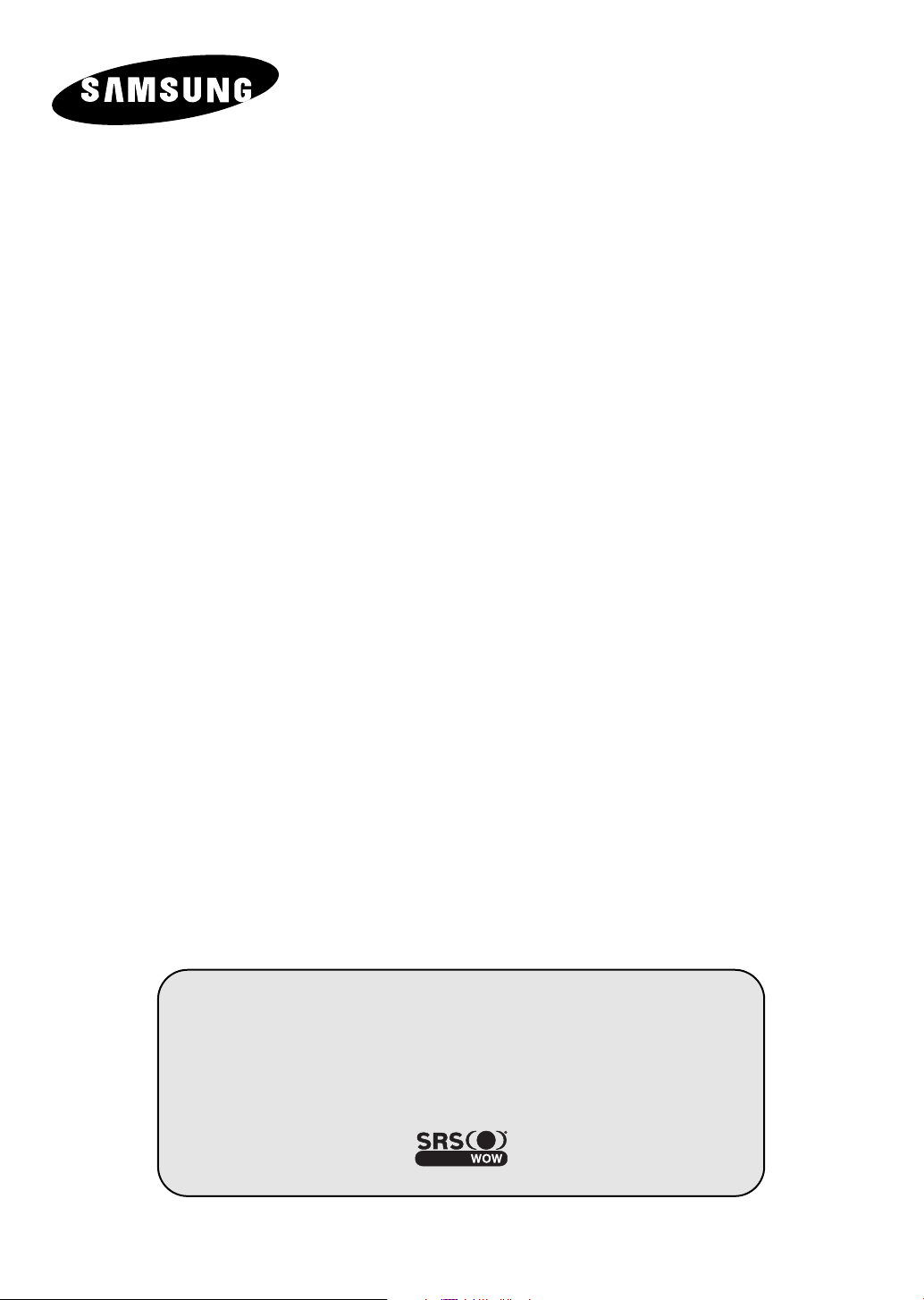
FÄRGTV
Användarhandbok
Innan du använder TV-apparaten bör du
läsa igenom användarhandboken noggrant.
Spara även handboken för framtida bruk.
SKÄRMMENYER
BILD-I-BILD
(TILLVAL)
TEXT-TV
Vinn när du registrerar din produkt på www.samsung.com/global/register
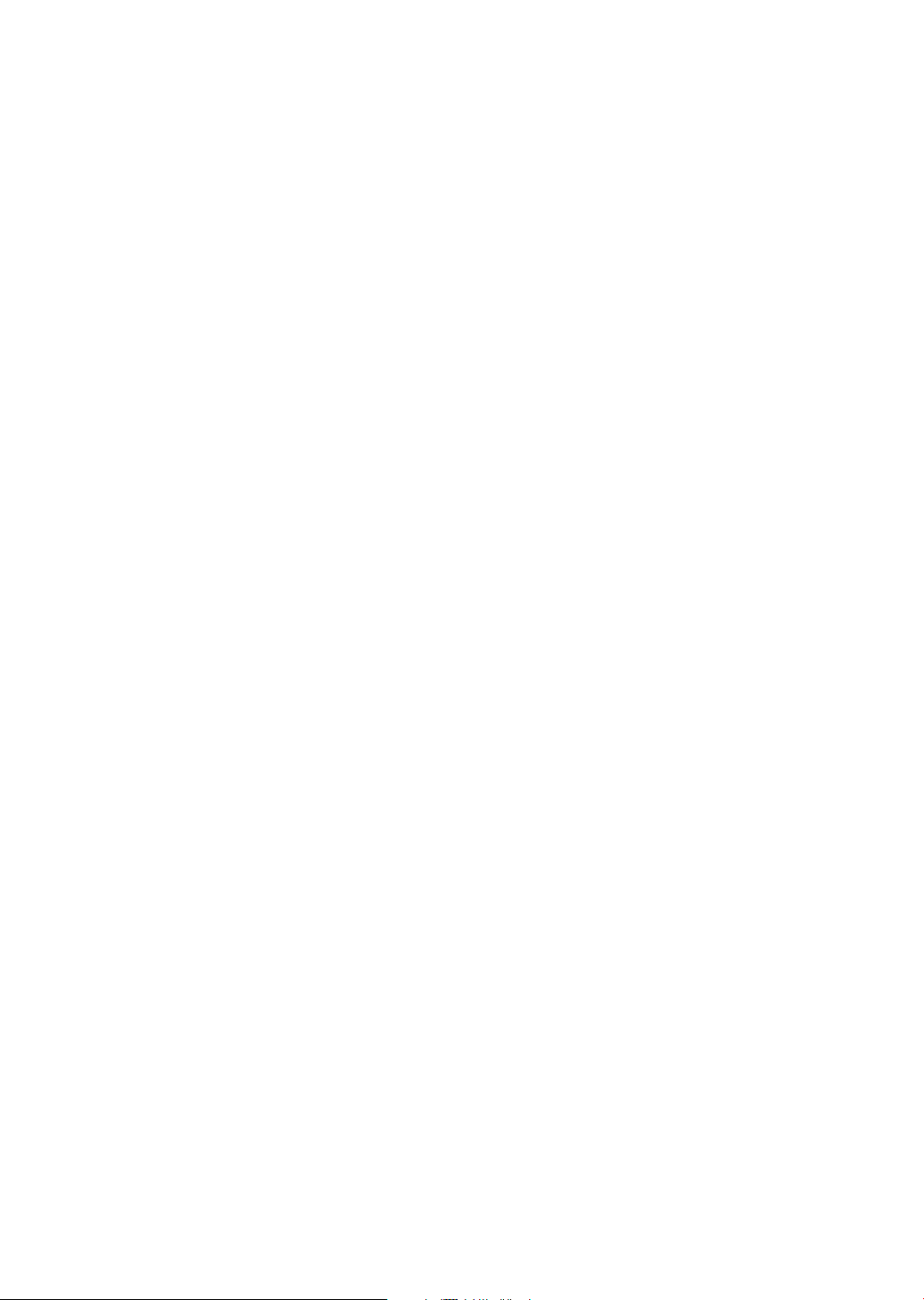

Innehåll
◆ ANSLUTA OCH FÖRBEREDA
■ TVns manöverpanel och anslutningar (modellberoende).............................. 5
■ Infraröd fjärrkontroll ....................................................................................... 6
■ Sätta i batterierna i fjärrkontrollen.................................................................. 8
■ Ansluta till en antenn eller ett kabel-TV-nät................................................... 8
■ Slå på och stänga av TV:n ............................................................................ 9
■ Sätta TVn i vänteläge .................................................................................... 9
■ Lära känna fjärrkontrollen.............................................................................. 10
■ Plug & Play-funktion ...................................................................................... 11
■ Visa demonstrationen.................................................................................... 12
■ Välja språk..................................................................................................... 12
◆ STÄLLA IN KANALER
■ Lagra kanaler automatiskt ............................................................................. 13
■ Sortera de lagrade kanalerna........................................................................ 14
■ Lagra kanaler manuellt.................................................................................. 15
■ Hoppa över oönskade kanaler....................................................................... 17
■ Namnge kanaler ............................................................................................ 18
■ Fininställning av kanalmottagningen ............................................................. 19
◆ ANVÄNDA TV:N
■ Använda LNA-funktionen (Low Noise Amplifier) (modellberoende) .............. 20
■ Ändra bildstandard ........................................................................................ 21
■ Anpassa bildinställningarna........................................................................... 22
■ Välja bildstorlek (modellberoende) ................................................................ 23
■ Välja Brusreducer.......................................................................................... 24
■ Använda lutningskorrektion ........................................................................... 25
■ Ställa in Blå skärm......................................................................................... 25
■ Frysa den aktuella bilden............................................................................... 26
■ Ändra ljudstandard ........................................................................................ 26
■ Ändra ljudinställningarna ............................................................................... 27
■ Extra ljudinställningar (modellberoende) ....................................................... 28
■ Välja ljudläge (modellberoende).................................................................... 29
■ Välja melodi................................................................................................... 30
■ Ställa in och visa aktuell tid ........................................................................... 31
Svenska - 3
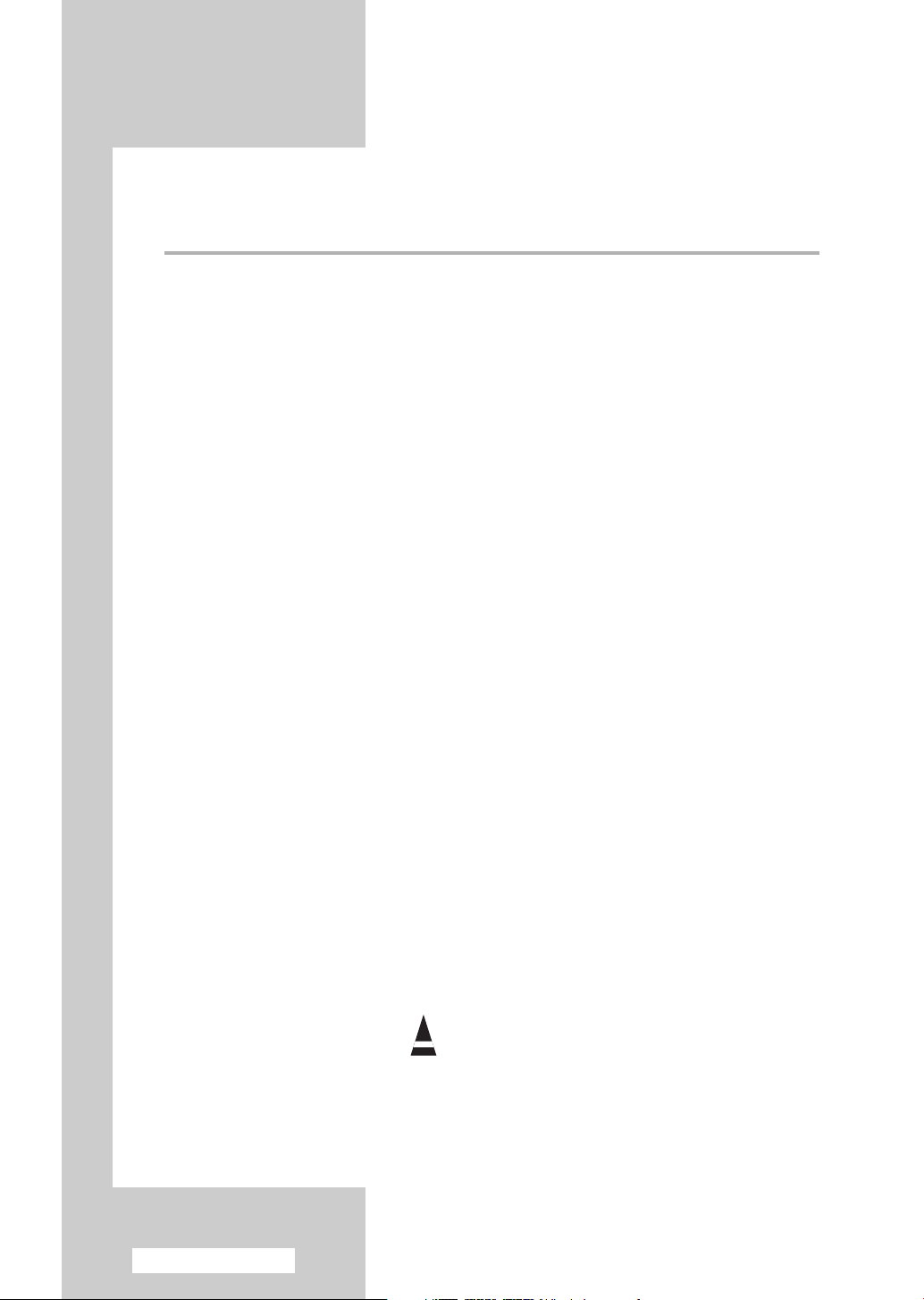
Innehåll (fortsättning)
◆ ANVÄNDA TV:N (fortsättning)
■ Ställa in insomningstimern............................................................................. 32
■ Slå på och stänga av TVn automatiskt.......................................................... 33
■ Ställa in önskad nivå för volym/kanal ............................................................ 34
■ Visa en extern signalkälla/Ändra namn (modellberoende)............................ 35
■ Visa bild-i-bild (BIB) (modellberoende).......................................................... 36
◆ ANVÄNDA TEXT-TV-FUNKTIONEN
■ Text-TV-funktionen........................................................................................ 39
■ Visa Text-TV-information............................................................................... 39
■ Välja ett visst sidnummer............................................................................... 40
■ Använda FLOF för att välja en sida............................................................... 41
■ Lagra Text-TV-sidor....................................................................................... 41
◆ YTTERLIGRE INFORMATION OM ANSLUTNINGAR
■ Ansluta till extern ingång/utgång (modellberoende) ...................................... 42
■ Ansluta till RCA-ingången (modellberoende) ................................................ 43
■ Ansluta till S-Videoingången (modellberoende) ............................................ 43
■ Visa bilder från externa källor........................................................................ 44
◆ ANVÄNDNINGSREKOMMENDATIONER
■ Automatisk avmagnetisering för att ta bort färgpunkter................................. 45
■ Felsökning: Innan du kontaktar servicepersonal ........................................... 45
Svenska - 4
Symboler
☛
➢
Tryck på Viktigt Obs!

TVns manöverpanel och anslutningar (modellberoende)
4
5
6 2
1
3
4
5
67 3
1
2
4
5
6312
6
2
1
4
5
3
7
5
6
7
4
1
2
3
Uttagens placering på din TV kan skilja sig från bilden beroende på
➢
aktuell modell.
Kontrollpanelen på tv:n
1) Ström Till/Från
2) Indikator för viloläge
3) Mottagare för fjärrkontrollen
4) Kanalval
Anslutningspanelen på tv:n
TVns sida
S-Videoingång
Videoingång
Ljudingång (R, L)
5) Volyminställning
6) Menyvisning
7) Val av ingångskälla
TVns baksida
SCART Ljud/
Video Ingång/utgång
75Ω Koaxialkontakt för antenn/kabel-TV-nät
Svenska - 5
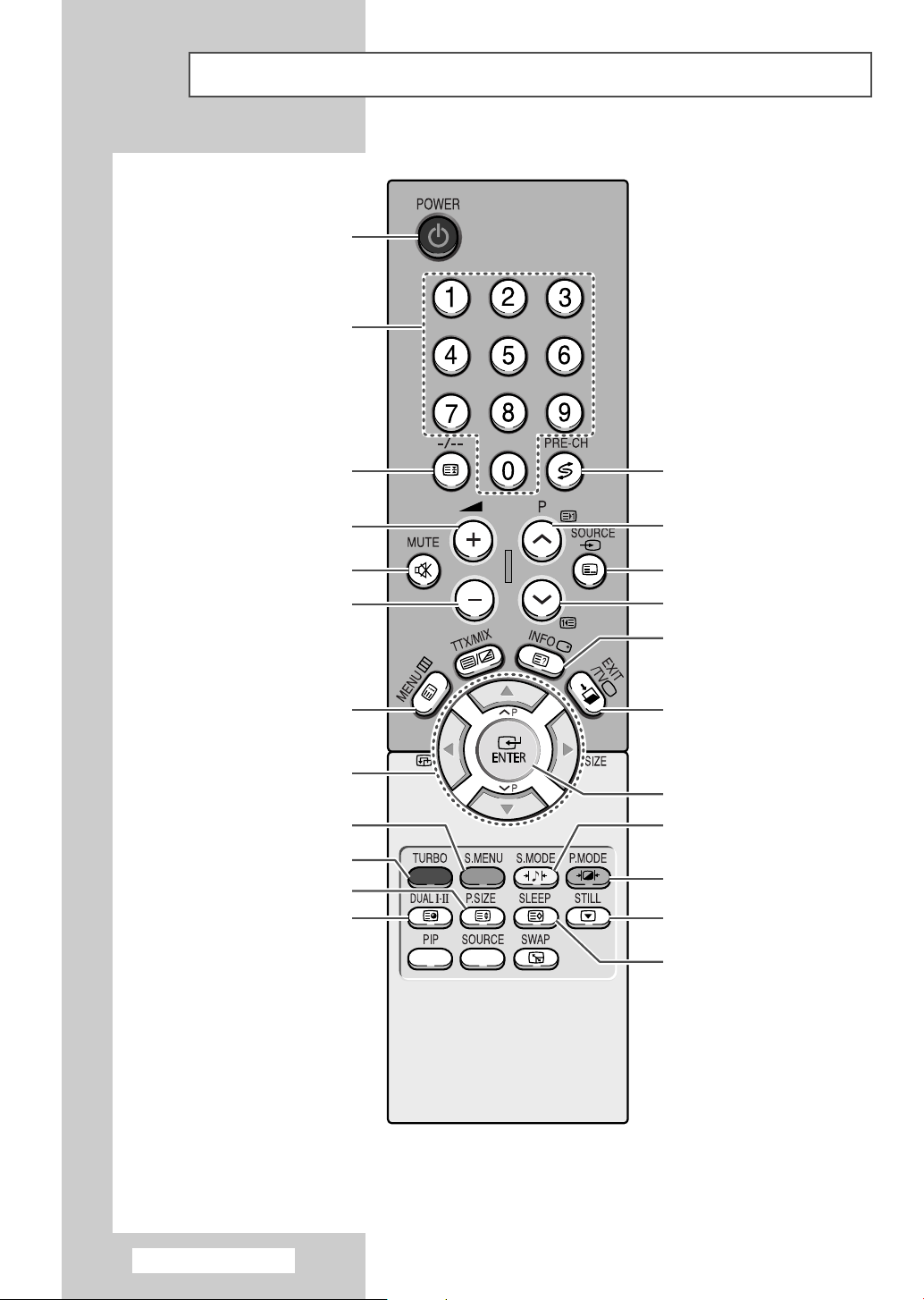
Infraröd fjärrkontroll
VILOLÄGE FÖR TV
DIREKTVAL AV KANAL
EN/TVÅ-SIFFRIGA KANALNUMMER
ÖKA VOLYMEN
STÄNGA AV LJUDET TILLFÄLLIGT
SÄNKA VOLYMEN
MENYVISNING
GÅ TILL ÖNSKAT
MENYALTERNATIV/
JUSTERA ALTERNATIVETS
VISA LJUDMENYN
VÄLJA BILDFORMAT
VÄLJA LJUDLÄGE
VÄRDE
TURBO-LJUD
VÄXLA UPPREPADE GÅNGER
MELLAN DE TVÅ SENAST
VISADE KANALERNA
NÄSTA KANAL
VAL AV EXTERN INGÅNG
FÖREGÅENDE KANAL
NFORMATIONSFÖNSTER
LÄMNA EN SKÄRM
ÄNDRA BEKRÄFTELSE
VÄLJA LJUDEFFEKT
VÄLJA BILDEFFEKT
STILLBILD
AUTOMATISK AVSTÄNGNING
Svenska - 6
Fjärrkontrollens prestanda kan påverkas av starkt ljus.
➢
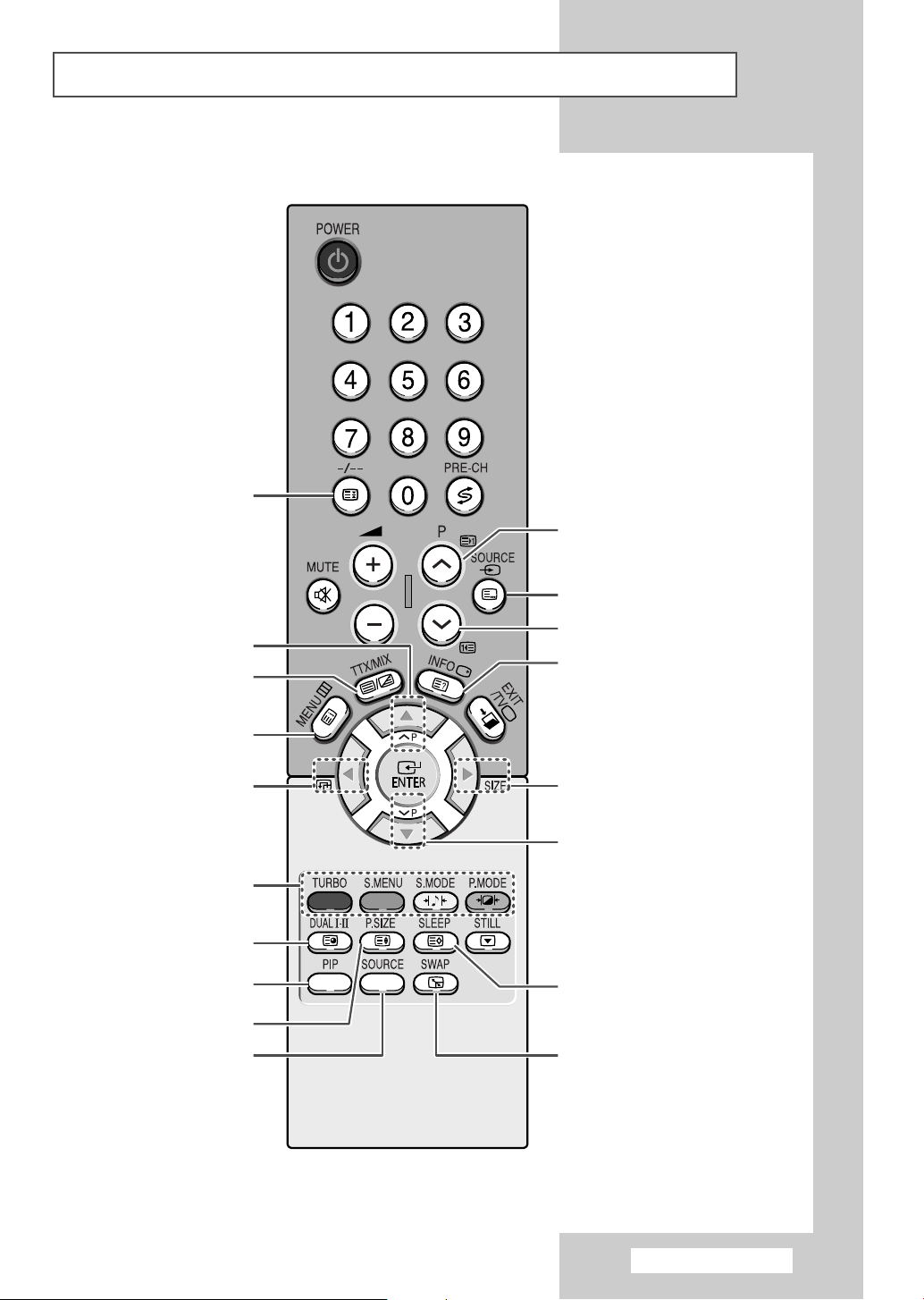
Infraröd fjärrkontroll (fortsättning)
FRYS TEXT-TV-SIDA
UNDERBILD (PIP) NÄSTAKANAL
TEXT-TV VISNING/
BLANDA BÅDE TEXT-TV
OCH NORMALT TV-PROGRAM
INFORMATION
PROGRAMVAL MED
NAMN
TEXT-TV-SIDA
VAL AV TEXT-TV-LÄGE
(LIST/FLOF)
FÖREGÅENDE TEXT-TV-SIDA
VISA TEXT-TV
UNDERBILD (PIP) VÄLJA PLATS
TEXT-TV ÄMNESVAL
UNDERORDNAD SIDA FÖR TEXT-TV
BIB PÅ/AV
TEXT-TV-FORMAT
VÄLJA INGÅNGSKÄLLA
UNDERBILD (PIP) VÄLJA FORMAT
UNDERBILD (PIP) FÖREGÅENDE
KANAL
TLAGRA TEXT-TV-SIDA
VÄXLA MELLAN HUVUDBILDEN OCH
DEN UNDERORDNADE BILDEN (PIP)
Svenska - 7
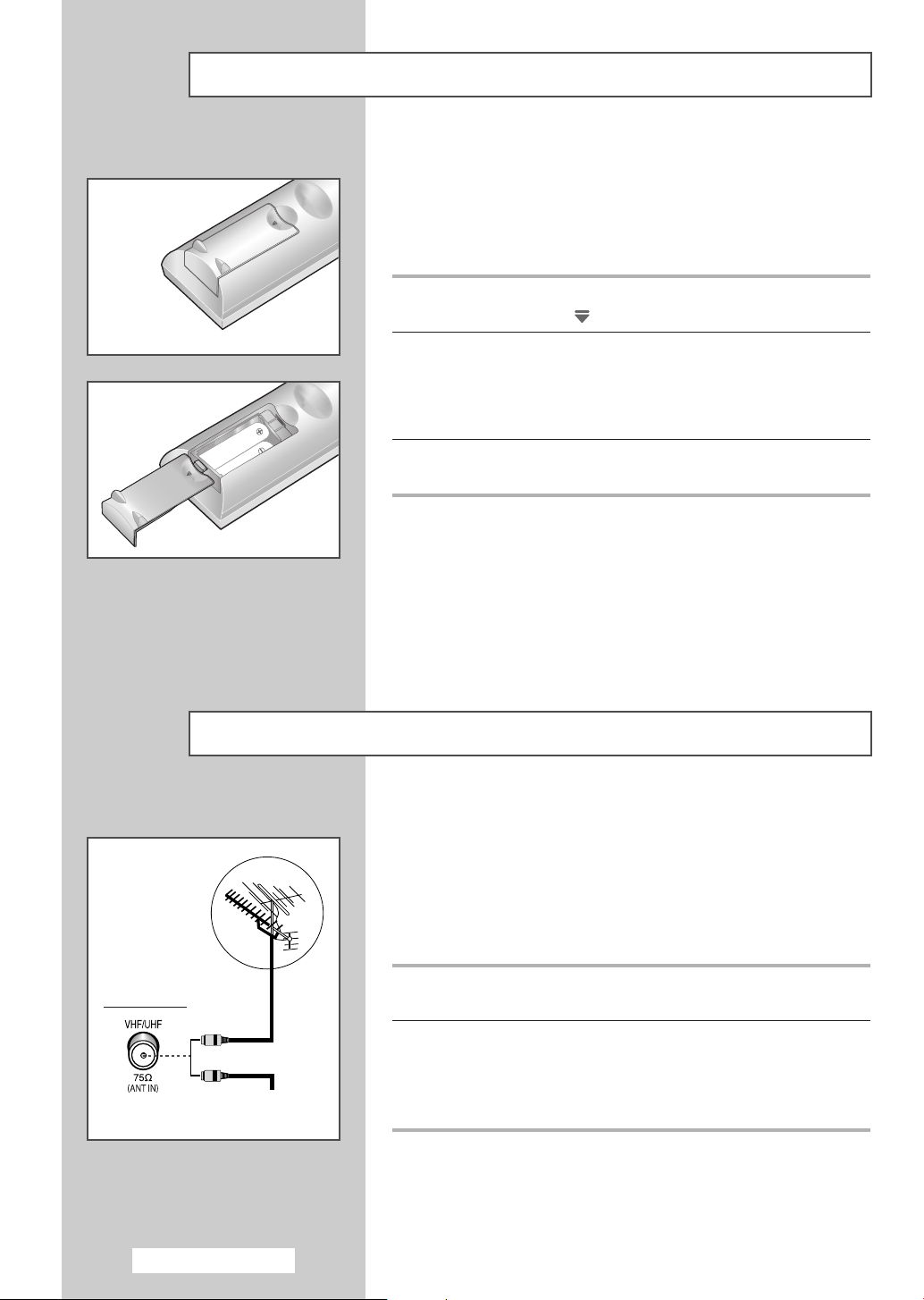
Sätta i batterierna i fjärrkontrollen
Du måste sätta i eller byta batterierna till fjärrkontrollen när du:
◆ Köper tv:n
◆ Märker att fjärrkontrollen inte längre fungerar som den
ska
1 Ta bort luckan på baksidan av fjärrkontrollen genom att trycka
nedåt på symbolen ( ) och dra sedan bort den.
2 Sätt i två stycken R03-, UM4-, “AAA” 1,5 V-batterier eller
motsvarande. Se till att polerna på respektive batteri ligger rätt i
batterifacket:
◆-på batteriet -på fjärrkontrollen
◆+på batteriet +på fjärrkontrollen
3 Sätt tillbaka luckan genom att rikta in den mot undersidan på
fjärrkontrollen. Tryck därefter luckan på plats.
TVns baksida
Ansluta till en antenn eller ett kabel-TV-nät
För att du ska kunna visa tv-kanalerna ordentligt måste apparaten
ta emot en signal från en av följande källor:
◆ En utomhusantenn
◆ Ett kabeltelevisionsnät
◆ Ett satellitnätverk
1 I de första tre fallen ansluter du antennen eller ingångskabeln för
nätverket till 75Ω koaxialuttaget på tv:ns baksida.
eller
kabeltelevisionsnät
2 Om du använder en inomhusantenn kan du behöva vrida den när
du ställer in tv:n för att få en bild som är både skarp och klar.
Ytterligare information finns under:
◆ “Lagra kanaler automatiskt” på sidan 13.
◆ “Lagra kanaler manuellt” på sidan 15.
Svenska - 8
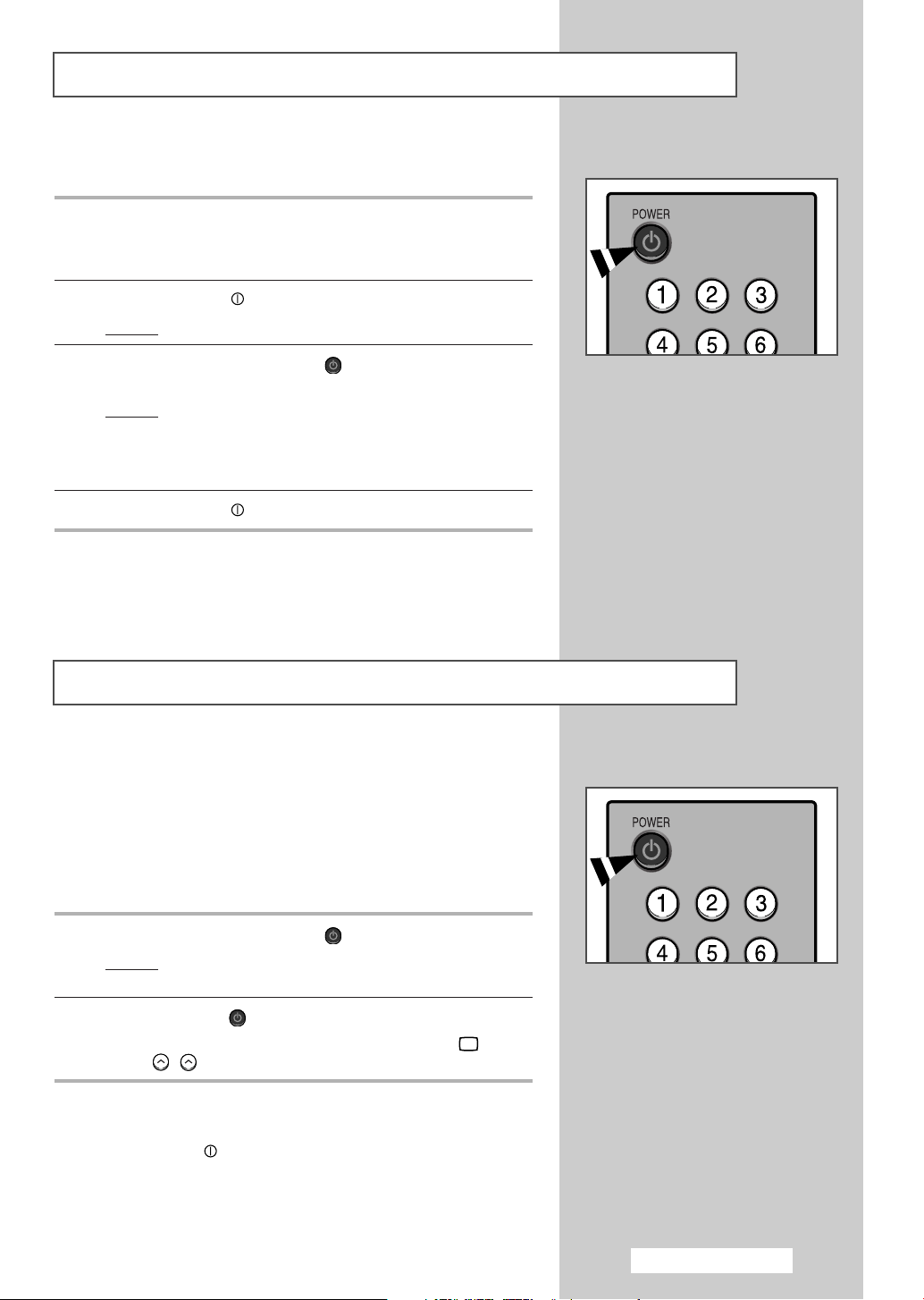
Slå på och stänga av TV:n
Nätsladden är fäst på baksidan av TVn.
1 Sätt i nätsladden i ett lämpligt vägguttag.
Huvudspänningen anges på tv:ns baksida och frekvensen
➢
är 50 eller 60 Hz.
2 Tryck på knappen “ ” (På/Av) på tv:ns framsida.
Resultat
: Indikatorn för vänteläge på tv:ns framsida tänds.
3 Tryck på strömknappen POWER () på fjärrkontrollen för att slå
på tv:n.
Resultat
: Kanalen du senast tittade på väljs automatiskt.
Om du inte har lagrat några kanaler ännu syns ingen tydlig
➢
bild. Läs “Lagra kanaler automatiskt” på sidan 13 eller “Lagra
kanaler manuellt” på sidan 15.
4 Tryck på knappen “ ” (På/Av) igen när du vill stänga av TVn.
Sätta TVn i vänteläge
TVn kan sättas i vänteläge för att reducera:
◆ Strömförbrukning
◆ Slitage på katodstråleröret
Vänteläget är användbart när du bara vill stänga av tillfälligt (t.ex.
under en måltid).
1 Tryck på strömknappen POWER () på fjärrkontrollen.
Resultat
: Skärmen stängs av och indikatorn för vänteläge på
tv:ns framsida lyser rött.
2 Tryck på POWER () -knappen igen när du vill slå på TVn igen.
Du kan även sätta på den genom att trycka på TV ( ),
➢
P / eller de numeriska knapparna.
Låt inte tv:n vara i vänteläget under en längre tid (t.ex.
☛
när du är på semester). Stäng av tv:n genom att trycka på
knappen “ ” (På/Av) på tv:ns framsida. Det bästa är att
koppla bort apparaten från nätanslutningen och
antennen.
Svenska - 9
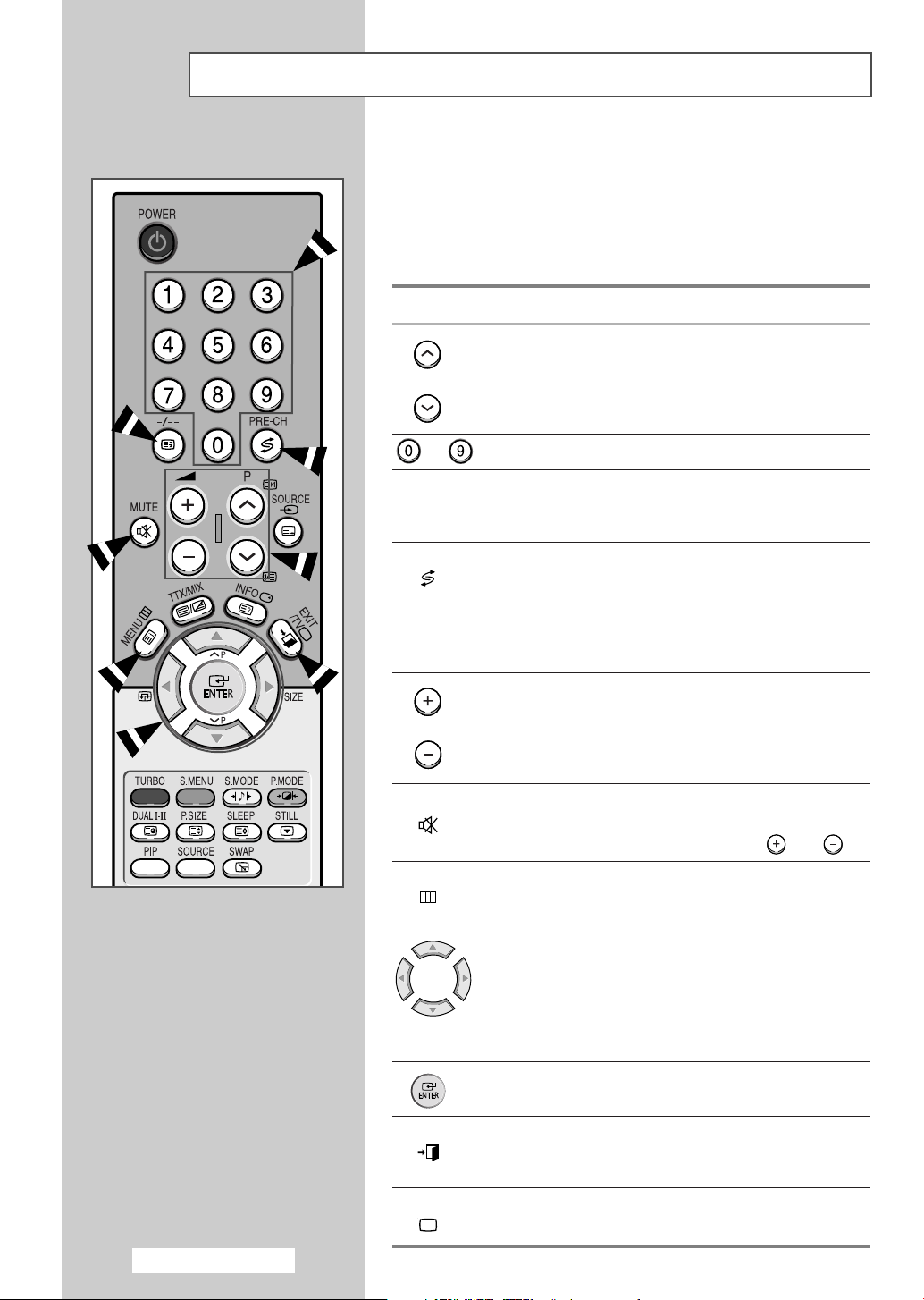
Lära känna fjärrkontrollen
Fjärrkontrollen används huvudsakligen för att:
◆ Byta kanaler och justera volymen
◆ Ställa in tv:n med menyn på skärmen
Följande tabell visar de knappar som används mest och deras
funktioner.
Knapp Visningsfunktion Menyfunktion
Används för att visa
nästa lagrade kanal.
Används för att visa
föregående lagrade kanal.
till Används för att visa motsvarande kanaler.
-/--
PRE-CH Tryck på knappen PRE-CH. Tv:n går till den senaste
MUTE Används för att stänga av ljudet tillfälligt.
Används för att välja ett kanalnummer högre än tio.
Symbolen “
tvåsiffriga kanalnumret.
kanalen som visades.
För att snabbt växla mellan två kanaler som ligger långt
från varandra kan du ställa in den ena kanalen och välja
den andra kanalen med nummerknappen. Använd sedan
knappen
Används för att höja
volymen.
Används för att sänka
volymen.
➢
--
” visas när du trycker på knappen. Ange det
PRE-CH för att snabbt växla mellan dem.
Om du vill sätta på ljudet igen trycker du på den här
knappen eller på någon av knapparna eller .
-
-
-
-
Svenska - 10
MENU Används för att visa menyn Används för att gå tillbaka till
EXIT
TV Används för att slå på tv:n
på skärmen. föregående meny eller normal
-
-
-
när den är i vänteläge.
visning.
Används för att...
◆ Visa en undermeny som
innehåller urval för det
aktuella menyalternativet
◆ Öka/sänka ett
menyalternativvärde
Används för att bekräfta
valet.
Används för att stänga
menysystemet och återgå
direkt till normal visning.
-
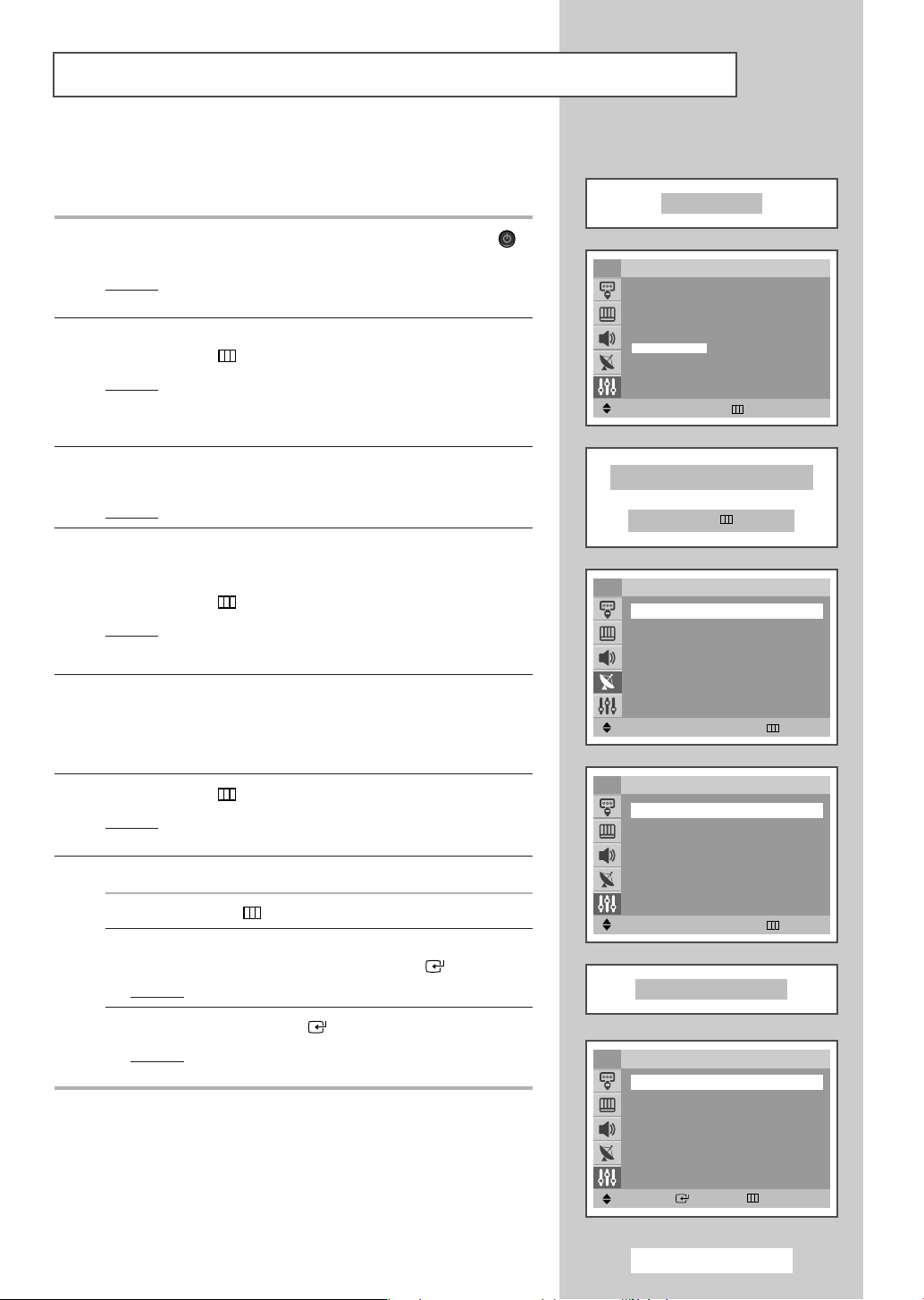
Plug & Play-funktion
När tv-skärmen slås på för första gången visas tre grundinställningar
automatiskt: val av språk, ställa in kanaler och ställa in klockan.
1 Om tv:n är i vänteläge trycker du på strömknappen POWER ()
på fjärrkontrollen.
Resultat
: Meddelandet Plug & Play visas. Det flimrar ett litet
tag och sedan visas menyn
2 Välj språk genom att trycka på knappen ▲ eller ▼.
Tryck på
Resultat
➢
MENU ( )-knappen när har markerat rätt språk.
: Meddelandet Kontr. antenningång. visas.
Om du inte väljer något språk i Språk -menyn kommer
Språk -menyn att försvinna efter c:a 30 sekunder.
Språk automatiskt.
Plug & Play
TV
English
Deutsch
Français
Nederland
Español
Italiano
Svenska
Português
∂ППЛУИО¿
âe‰tina
Flytta Skip
Srpski
Hrvatski
Român™
Magyar
Polski
кЫТТНЛИ
Е˙О„‡ТНЛ
Türkçe
Norsk
Dansk
Suomi
Språk
3 Kontrollera att antennen är ansluten till TVn. Tryck på knapparna
œ eller √.
Resultat
: Menyn Autolagra visas med Land markerat.
4 Välj ditt land genom att trycka på knapparna œ eller √. Välj
Sök
genom att trycka på knapparna ▲ eller ▼ när du vill söka efter
kanaler. Tryck sedan på knapparna
Tryck på
Resultat
➢
MENU ( )-knappen när du vill stoppa sökningen.
: Menyn
Tid visas, där Klocka är markerat.
Se “Lagra kanaler automatiskt” på sidan 13.
œ eller √.
5 Tryck på knapparna œ eller √ för att välja timmar eller minuter.
Ställ in timme eller minut genom att trycka på knapparna
▲ eller ▼.
Se “Ställa in och visa aktuell tid” på sidan 31.
➢
6 Tryck på MENU ( )-knappen när du är klar.
Resultat
: Meddelandet Enjoy your watching. visas.
Därefter aktiveras den lagrade kanalen.
7 Om du vill återställa denna funktion ...
1 Tryck på MENU ( )-knappen.
2 Välj Inst. genom att trycka på knapparna ▲ eller ▼.
Därefter trycker du på på knapparna
Resultat
: Plug & Play väljs.
ENTER ().
Kontr. antenningång.
œœ √√
Flytta Skip
TV
Land
Sök : -/+
Flytta
TV
Klocka -- : --
Sovtimer : Av
Starttid 00 : 00 Av
Sluttid 00 : 00 Av
Timervolym : 10
Timerkanal på : 1
Flytta
Enjoy your watching.
œœ
Svenska
œœ √√
Ändra Skip
œœ √√
Ändra Skip
Autolagra
√√
Tid
3 Tryck på knappen ENTER () igen.
Resultat
: Denna funktion startar genom att visa
meddelandet
Plug & Play.
TV
Plug & Play
Språk : Svenska
Tid
Blå bakgrund : Av
Melodi : På
Demonstration
Flytta Öppna Tillbaka
Svenska - 11
Inst.
√√
√√
√√

Visa demonstrationen
TV
Plug & Play
Språk : Svenska
Tid
Blå bakgrund : Av
Melodi : På
Demonstration
Flytta öppna Tillbaka
Inst.
Du kan göra dig bekant med de olika menyerna i TV-apparaten
genom att köra den inbyggda demonstrationen.
1 Tryck på MENU ( )-knappen.
Resultat
: Huvudmenyn visas.
2 Välj Inst. genom att trycka på knapparna ▲ eller ▼.
Resultat
: Alternativen i gruppen Inst. visas.
3 Tryck på knappen ENTER ( ).
4 Välj Demonstration genom att trycka på knapparna ▲ eller ▼.
√√
√√
√√
5 Tryck på knappen ENTER ( ).
Resultat
: Var och en av menyerna visas i turordning.
Tryck på EXIT ( )-knappen på fjärrkontrollen när du vill
➢
avbryta demonstrationen.
Välja språk
TV
Plug & Play
Språk
Tid
Blå bakgrund : Av
Melodi : På
Demonstration
Flytta öppna Tillbaka
TV
English
Deutsch
Français
Nederland
Español
Italiano
Svenska
Português
∂ППЛУИО¿
âe‰tina
Flytta Tillbaka
œœ
Svenska
Srpski
Hrvatski
Român™
Magyar
Polski
кЫТТНЛИ
Е˙О„‡ТНЛ
Türkçe
Norsk
Dansk
Suomi
Inst.
Språk
När du använder tv:n första gången måste du välja vilket språk som
ska användas vid menyvisning och indikeringar.
√√
√√
√√
√√
1 Tryck på MENU ( )-knappen.
Resultat
: Huvudmenyn visas.
2 Välj Inst. genom att trycka på knapparna ▲ eller ▼.
Resultat
: Alternativen i gruppen Inst. visas.
3 Tryck på knappen ENTER ( ).
4 Välj Språk genom att trycka på knapparna ▲ eller ▼.
5 Tryck på knappen ENTER ().
Resultat
: Alternativen i gruppen
Språk visas.
6 Välj önskat språk genom att trycka på knapparna ▲ eller ▼ flera
gånger.
Svenska - 12
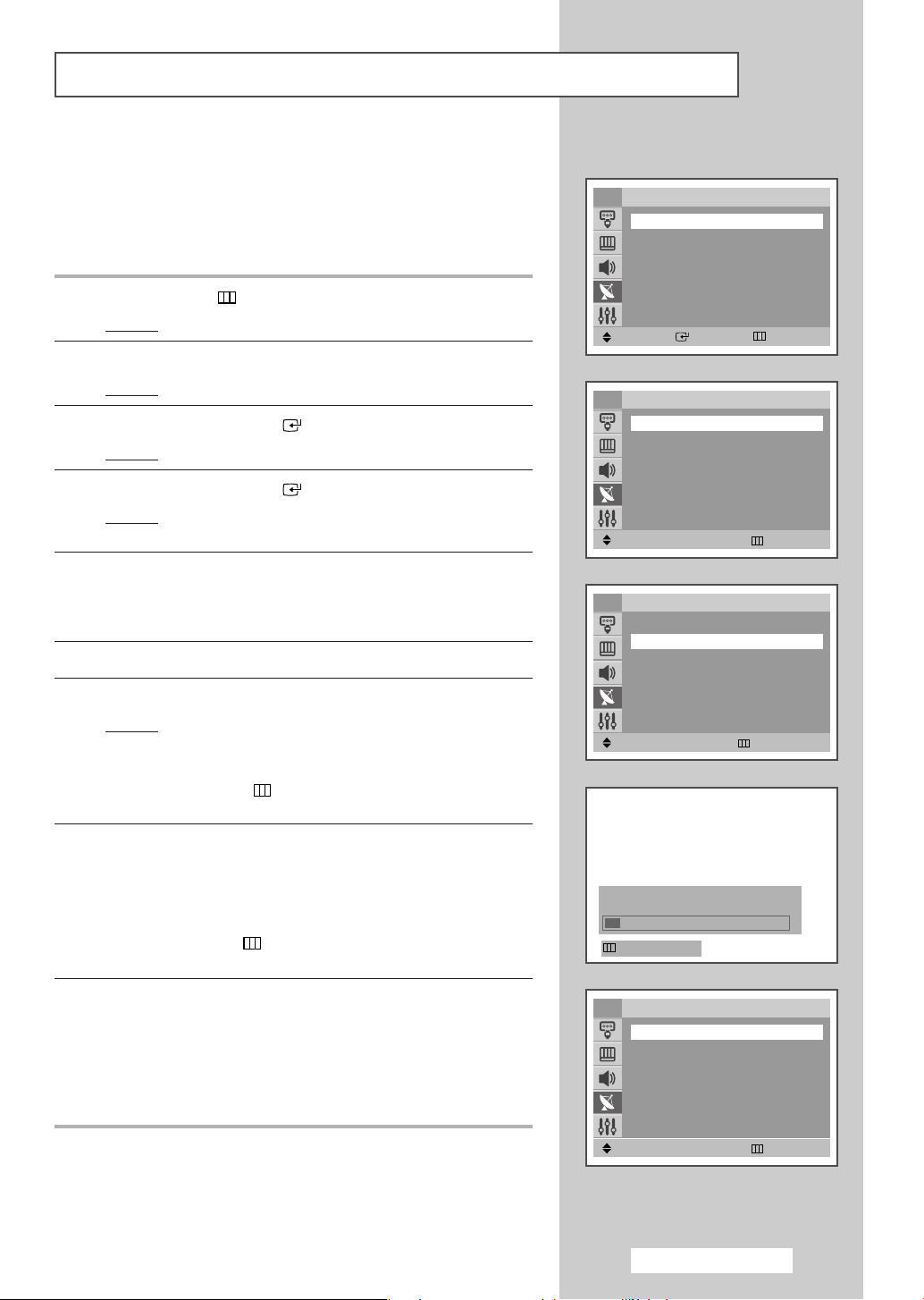
Lagra kanaler automatiskt
Du kan avsöka frekvensområdena som finns tillgängliga för dig
(tillgängligheten beror på vilket land du bor i). Automatiskt
tilldelade programnummer överensstämmer kanske inte med
faktiska eller önskade programnummer. Du kan dock sortera
nummer manuellt och ta bort de kanaler som du inte vill titta på.
1 Tryck på MENU ( )-knappen.
Resultat
: Huvudmenyn visas.
2 Välj Kanal genom att trycka på knapparna ▲ eller ▼.
Resultat
: De tillgängliga alternativen i gruppen Kanal visas.
3 Tryck på knappen ENTER ( ).
Resultat
: Funktionen Autolagra väljs.
4 Tryck på knappen ENTER () igen.
Resultat
: Alternativen i gruppen Autolagra visas. Alternativet
Land är markerat.
5 Välj ditt land genom att trycka på knapparna œ eller √.
Länderna visas i följande ordnin:
Frankrike - Italien - Holland - Svenska - Schweiz Storbritannien - Övriga - Östeuropa
6 Välj Sök genom att trycka på knapparna ▲ eller ▼.
Belgien - Tyskland - Spanien -
TV
Autolagra
Lagra manuellt
Lägg till/Ta bort
Sortera
Namn
††
Mer
Flytta Öppna Tillbaka
Svenska
œœ
-/+
Autolagra
Autolagra
TV
Land
Sök : -/+
Flytta
TV
œœ √√
Land : Svenska
Sök
œœ
Ändra Tillbaka
Kanal
√√
√√
√√
√√
√√
√√
√√
7 Starta sökningen genom att trycka på knappen œ eller √.
Resultat
: Det horisontella fältet visas. Därefter lagras kanalerna
i den ordning de hittades i frekvensområdet.
Sökningen avslutas automatiskt.
➢ Tryck på MENU ( )-knappen om du vill avbryta sökningen
innan den är avslutad.
8 När sökningen och lagringen är avslutad visas menyn Sortera.
◆ Steg 6 i avsnittet “Sortera de lagrade kanalerna” på sidan 14
visar hur du sorterar de lagrade kanalerna i önskad numerisk
ordning.
◆ Tryck på MENU ( )-knappen flera gånger om du vill avsluta
kanallagringsfunktionen utan att sortera kanalerna.
9 När kanalerna har lagrats kan du:
◆ Sortera dem i önskad ordning (se sidan 14)
◆ Ta bort en kanal (se sidan 17)
◆ Namnge kanalerna som lagrats (se sidan 18)
◆ Fininställa kanalmottagningen vid behov (se sidan 19)
◆ Aktivera den digitala brusreduceringen (se sidan 24)
Flytta
P 1 C-- ----106 MHz 7 %
Tillbaka
TV
Flytta
œœ √√
Sök Tillbaka
Från
Till : P-- ----Lagra : ?
œœ √√
œœ
P 1 -----
Ändra Tillbaka
Sortera
√√
Svenska - 13
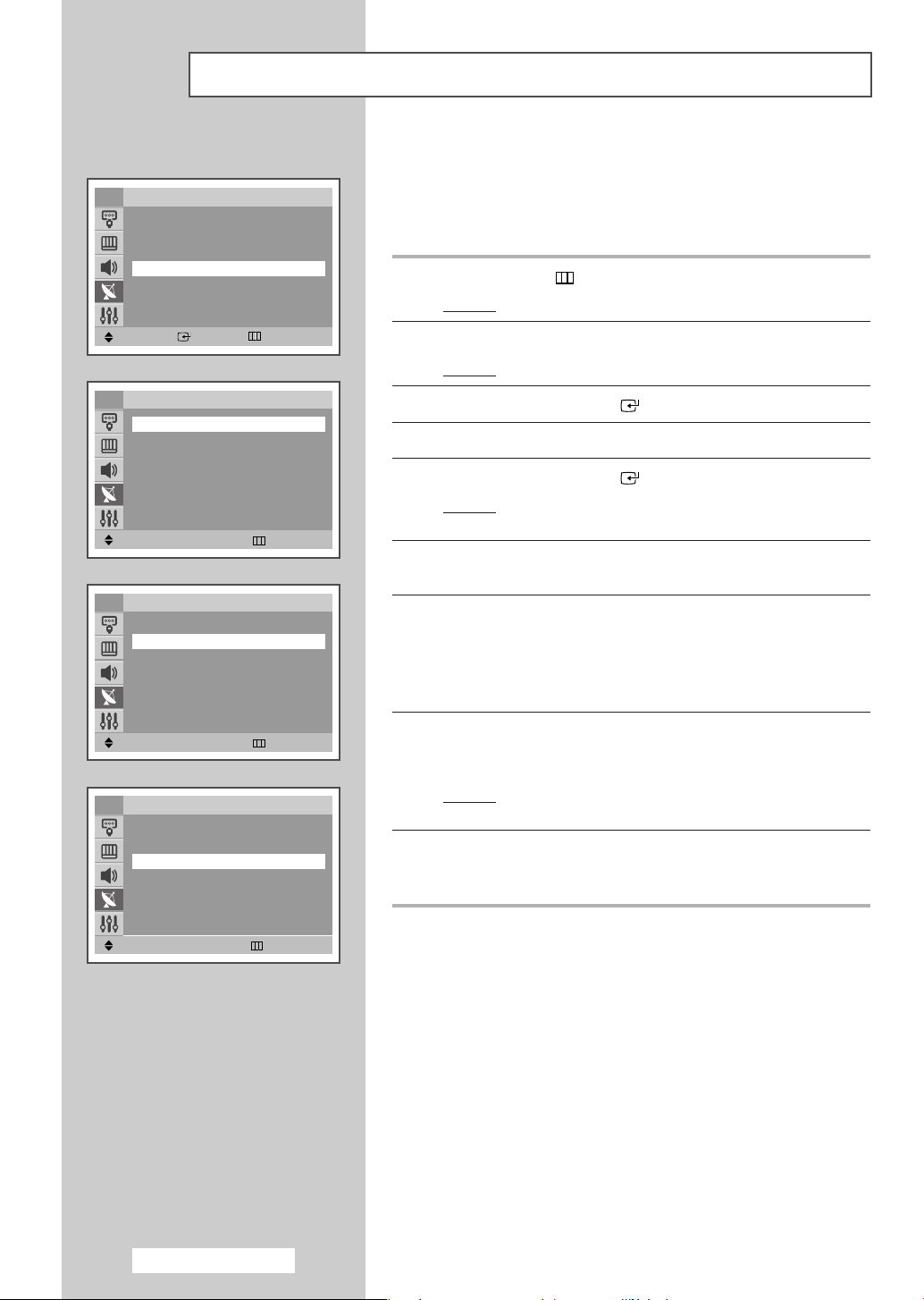
Sortera de lagrade kanalerna
TV
Autolagra
Lagra manuellt
Lägg till/Ta bort
Sortera
Namn
††
Mer
Flytta Öppna Tillbaka
œœ
P 1 -----
œœ
P 2 -----
Sortera
Sortera
TV
Från
Till : P-- ----Lagra : ?
Flytta
TV
œœ √√
Ändra Tillbaka
Från : P 1 -----
Till
Lagra : ?
Kanal
Med den här funktionen kan du ändra programnumren på lagrade
kanaler. Detta kan vara nödvändig när du har använt den
automatiska lagringen. Du kan ta bort de kanaler du inte vill
√√
√√
√√
√√
√√
behålla.
1 Tryck på MENU ( )-knappen.
Resultat
: Huvudmenyn visas.
2 Välj Kanal genom att trycka på knapparna ▲ eller ▼.
Resultat
: De tillgängliga alternativen i gruppen Kanal visas.
3 Tryck på knappen ENTER ( ).
√√
4 Välj Sortera genom att trycka på knapparna ▲ eller ▼.
5 Tryck på knappen ENTER ( ).
Resultat
: Alternativen i gruppen Sortera visas.
Alternativet
Från är markerat.
6 Välj det kanalnummer du vill ändra genom att trycka flera gånger
på knapparna
œ eller √.
7 Välj Till genom att trycka på knapparna ▲ eller ▼.
√√
Välj det kanalnummer du vill identifiera genom att trycka flera
gånger på knapparna
Du kan också välja kanalnumret direkt genom att trycka på
➢
sifferknapparna (0 - 9).
œ eller √.
Flytta
TV
Flytta
œœ √√
Ändra Tillbaka
Från : P 2 ----Till : P 1 -----
Lagra
œœ √√
œœ
Ändra Tillbaka
OK
Sortera
8 Välj Lagra genom att trycka på knapparna ▲ eller ▼.
Välj
OK för att bekräfta bytet av kanalnummer genom att trycka på
knapparna
Resultat
√√
9 Upprepa steg 6 till 8 när du har valt Från genom att trycka på
knapparna
kanalnummer.
œ eller √.
:
Den valda kanalen byts ut mot den tidigare lagrade i det
valda numret.
▲ eller ▼ om du vill flytta alla kanaler till nya
Svenska - 14
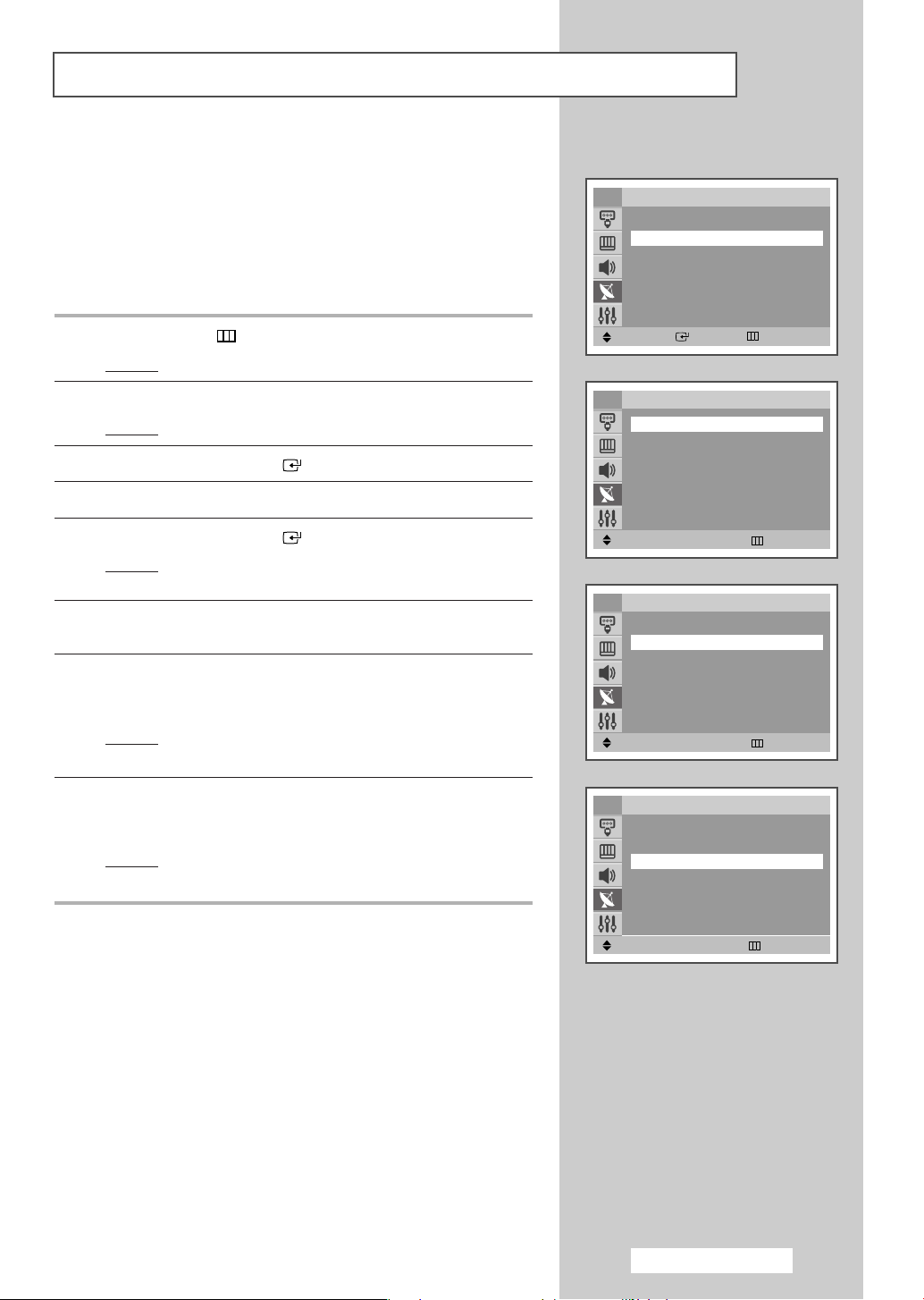
Lagra kanaler manuellt
Du kan lagra upp till 100 tv-kanaler, inklusive de kanaler du tar
emot från kabelnätet.
När du lagrar kanaler manuellt kan du välja:
◆ Om du vill lagra alla kanaler som hittas
◆ Programnumret som du vill tilldela varje lagrad kanal
TV
Autolagra
Lagra manuellt
Lägg till/Ta bort
Sortera
Namn
††
Mer
Kanal
√√
√√
√√
√√
√√
1 Tryck på MENU
Resultat
()
-knappen.
: Huvudmenyn visas.
2 Välj Kanal genom att trycka på knapparna ▲ eller ▼.
Resultat
: De tillgängliga alternativen i gruppen Kanal visas.
3 Tryck på knappen ENTER ( ).
4 Välj Lagra manuellt genom att trycka på knapparna ▲ eller ▼.
5 Tryck på knappen ENTER ( ).
Resultat
: Alternativen i gruppen
Alternativet
Program är markerat.
Lagra manuellt visas.
6 Tryck på œ eller √ -knappen för att tilldela ett programnummer till
en kanal.
7 Välj Färgsystem genom att trycka på knapparna ▲ eller ▼.
Ange önskad TV-standard genom att trycka flera gånger på
knapparna
Resultat
œ eller √.
: Färgstandarderna visas i följande ordning:
AUTO-PAL-SECAM-NT4.43.
8 Välj Ljudsystem genom att trycka på knapparna ▲ eller ▼.
Välj den önskade ljudstandarden genom att trycka flera gånger på
knapparna
Resultat
œ eller √.
: Ljudstandarderna visas i följande ordning:
BG-DK-I-L.
Flytta Öppna Tillbaka
TV
Program
Färgsystem : AUTO
Ljudsystem : DK
Sök : 0MHz
Kanal : C-Lagra : ?
Flytta
TV
Program : P 1 -----
Färgsystem
Ljudsystem : DK
Sök : 0MHz
Kanal : C-Lagra : ?
Flytta
TV
Program : P 1 ----Färgsystem : AUTO
Ljudsystem
Sök : 0MHz
Kanal : C-Lagra : ?
Lagra manuellt
œœ
P 1 -----
œœ √√
Ändra Tillbaka
Lagra manuellt
œœ
œœ √√
Ändra Tillbaka
Lagra manuellt
œœ
AUTO
DK
√√
√√
√√
Flytta
œœ √√
Ändra Tillbaka
Svenska - 15

Lagra kanaler manuellt (fortsättning)
TV
Program : P 1 ----Färgsystem : AUTO
Ljudsystem : DK
Sök : 0MHz
Kanal
Lagra : ?
Ändra
TV
Program : P 1 ----Färgsystem : AUTO
Ljudsystem : DK
Sök
Kanal : C 1
Lagra : ?
Flytta
TV
Program : P 1 ----Färgsystem : AUTO
Ljudsystem : DK
Sök : 46MHz
Kanal : C 1
Lagra
Lagra manuellt
œœ √√
Flytta Tillbaka
Lagra manuellt
œœ √√
Sök Tillbaka
Lagra manuellt
œœ
œœ
œœ
C 1
46MHz
OK
9 Om du vet numret på kanalen som ska lagras ser gör du på
följande sätt.
◆
Välj Kanal genom att trycka på knappen ▲ eller ▼.
◆
Tryck på knappen √.
◆
√√
Välj C (antennkanal) eller S (kabelkanal) genom att trycka på
knapparna
◆
Tryck på knappen √.
◆
Välj det önskade numret genom att trycka på knappen ▲ eller
▲ eller ▼.
▼.
Du kan också välja kanalnumret direkt genom att trycka
➢
på sifferknapparna (0 - 9).
Om inget ljud hörs eller om ett onormalt ljud hörs väljer du
√√
➢
önskad ljudstandard igen.
10 Om du inte känner till kanalnumren väljer du Sök genom att trycka
på knapparna
knapparna
Resultat
▲ eller ▼. Starta sökningen genom att trycka på
œ eller √.
: Kanalväljaren avsöker frekvensområdet tills den första
kanalen eller kanalen du valt tas emot på skärmen.
11 Om du vill lagra kanal och tilldelat programnummer väljer du
Lagra genom att trycka på knapparna ▲ eller ▼. Välj OK genom
att trycka på knapparna
√√
12 Upprepa steg 9 till 11 för varje kanal som ska lagras.
œ eller √.
Flytta
œœ √√
Ändra Tillbaka
Svenska - 16
Kanalläge
☛
◆ P (Programläge):
sändningsstationerna i ditt område tilldelats positionsnummer
från P00 till maximalt P99. Du kan välja en kanal genom att
ange positionsnumret i det här läget.
◆ C (Verkligt kanalläge):
det tilldelade numret för varje tv-sändningsstation i det här
läget.
◆ S (Kabelkanalläge):
det tilldelade numret för varje kabelkanal i det här läget.
När du är klar med inställningen har
Du kan välja en kanal genom att ange
Du kan välja en kanal genom att ange

Hoppa över oönskade kanaler
Du kan ta bort de kanaler du vill från de kanaler du har sökt.
När du går igenom de lagrade kanalerna visas inte de kanaler som
du har hoppat över.
Alla kanaler som du inte har hoppat över visas när du går igenom
dem.
1 Tryck på MENU ( )-knappen.
Resultat
: Huvudmenyn visas.
TV
Autolagra
Lagra manuellt
Lägg till/Ta bort
Sortera
Namn
††
Mer
Flytta Öppna Tillbaka
Kanal
√√
√√
√√
√√
√√
2 Välj Kanal genom att trycka på knapparna ▲ eller ▼.
Resultat
: De tillgängliga alternativen i gruppen Kanal visas.
3 Tryck på knappen ENTER ( ).
4 Välj Lägg Lägg till/Ta bort
▲ eller ▼.
g
enom att trycka på knapparna
5 Tryck på knappen ENTER ( ).
Resultat
:
De lagrade kanalerna visas.
6 Välj den kanal du vill lägga till eller radera genom att trycka på
knapparna
Borttagen genom att trycka på knapparna œ eller √.
▲ eller ▼. Vid behov väljer du Adderad eller
7 Upprepa steg 6 för varje kanal som ska läggas till eller raderas.
TV
P 1
P 2 : Adderad
P 3 : Adderad
P 4 : Adderad
Flytta
TV
Flytta
œœ √√
P 1
P 2 : Adderad
P 3 : Adderad
P 4 : Adderad
œœ √√
Lägg till/Ta bort
œœ
Adderad
Ändra Tillbaka
Lägg till/Ta bort
œœ
Borttagen
Ändra Tillbaka
√√
√√
Svenska - 17

Namnge kanaler
TV
Autolagra
Lagra manuellt
Lägg till/Ta bort
Sortera
Namn
††
Mer
Flytta Öppna Tillbaka
TV
P 1
P 2 : ----P 3 : ----P 4 : -----
Flytta
œœ
-----
œœ √√
Ändra Tillbaka
Kanal
Namn
Kanalerna namnges automatiskt när kanalinformation sänds.
Dessa namn kan du ändra till nya namn.
√√
√√
√√
√√
√√
1 Tryck på MENU ( )-knappen.
Resultat
: Huvudmenyn visas.
2 Välj Kanal genom att trycka på knapparna ▲ eller ▼.
Resultat
: De tillgängliga alternativen i gruppen Kanal visas.
3 Tryck på knappen ENTER ( ).
4 Välj Namn genom att trycka på knapparna ▲ eller ▼.
√√
5 Tryck på knappen ENTER ( ).
Resultat
: De aktuella kanalerna visas.
6 Välj vid behov den kanal som ska få nytt namn genom att trycka
på knapparna
▲ eller ▼.
7 Tryck på knappen œ eller √.
TV Namn
P 1
P 2 : ----P 3 : ----P 4 : -----
Ändra
œœ
A
œœ √√
Flytta Tillbaka
8 Tryck på knapparna ▲ eller ▼ så att du kan välja en bokstav (A -
√√
Z), en siffra (0 - 9) eller en symbol (-, mellanslag). Flytta till
föregående eller nästa bokstav genom att trycka på knapparna
œ eller √.
9 Upprepa steg 6 till 8 för varje kanal som ska ges ett nytt namn.
Svenska - 18

Fininställning av kanalmottagningen
Om mottagningen är klar behöver du inte fininställa kanalen. Detta
görs automatiskt vid sökning och lagring. Om signalen är svag eller
förvrängd kan du behöva fininställa kanalen manuellt.
1 Tryck på MENU ( )-knappen.
Resultat
: Huvudmenyn visas.
2 Välj Kanal genom att trycka på knapparna ▲ eller ▼.
Resultat
: De tillgängliga alternativen i gruppen
Kanal visas.
3 Tryck på knappen ENTER ( ).
4 Välj Fininst. genom att trycka på knapparna ▲ eller ▼.
5 Tryck på knappen ENTER ( ).
6 Om du vill ha en skarp och klar bild och bra ljudkvalitet ska du
trycka på knapparna
Resultat
: Det horisontella fältet visas. Flytta markörten i det
horisontella fältet till vänster eller höger genom att
trycka på knapparna
œ eller √.
œ eller √.
7 Tryck på knappen ENTER () för att lagra fininställningarna i
TV:ns minne.
Resultat
: Kanalindikatorn blir röd.
Modellberoende
TV
……
Mer
Fininst.
LNA : Av
Flytta Öppna Tillbaka
Fininst. P 1
Återställ
Flytta Spara
œœ √√
Ändra Tillbaka
1
Kanal
√√
8 Om du vill radera den ändrade bilden eller ljudet väljer du
Återställ genom att trycka på knapparna ▲ eller ▼.
Tryck på knapparna
Resultat
: Kanalindikatorn återgår till sin originalfärg.
ENTER ( ).
Svenska - 19

TV
Flytta
……
Mer
Fininst.
LNA
œœ √√
Använda LNA-funktionen (Low Noise Amplifier) (modellberoende)
Denna funktion är mycket användbar i en situation när TVn
Kanal
√√
œœPå√√
Ändra Tillbaka
används i ett område med svag signal och den förstärker TVsignalen i det svaga signalområdet utan att ta med störningarna.
Den här funktionen fungerar endast vid svaga signalförhållanden
och dessutom kan den sparas på den aktuella kanalen.
1 Tryck på MENU ( )-knappen.
Resultat
: Huvudmenyn visas.
2 Välj Kanal genom att trycka på knapparna ▲ eller ▼.
Resultat
: De tillgängliga alternativen i gruppen Kanal visas.
3 Tryck på knappen ENTER ( ).
4 Tryck på knappen ▲ eller ▼ för att välja LNA.
5 Du aktiverar denna funktion genom att välja På med knappen
œ eller √.
Om du ställer in LNA-alternativet på “På” kan
➢
bildkvaliteten blir sämre, beroende på den aktuella
signalstyrkan. Välj LNA På/Av beroende på hur
bildkvaliteten är.
Svenska - 20

Ändra bildstandard
Du kan välja den bildtyp som bäst motsvarar dina krav på TVtittningen.
1 Tryck på MENU ( )-knappen.
Resultat
: Huvudmenyn visas.
2 Välj Bild genom att trycka på knapparna ▲ eller ▼.
Resultat
: De tillgängliga alternativen i gruppen Bild visas.
3 Tryck på knappen ENTER ( ).
Resultat
:
Alternativet
4 Välj den önskade bildeffekten genom att trycka flera gånger på
knapparna
Resultat
Du kan även välja de här alternativen genom att trycka på
➢
knappen för bildformat,
fjärrkontrollen.
œ eller √.
: Du har tillgång till följande bildeffekter:
Dynamisk - Standard- Film- Personling
Läge
markeras.
P.MODE (: Bildläge) på
TV
œœ
Läge
Storlek : 16:9
Brusreducer. : På
Tilt : 0
Flytta Öppna Tillbaka
TV
Läge
Kontrast : 90
Ljusstyrka : 50
Skärpa : 50
Färg : 50
††
Mer
Flytta
œœ √√
Dynamisk
œœ
Dynamisk
Ändra Tillbaka
Bild
√√
Läge
√√
Svenska - 21

Anpassa bildinställningarna
TV
œœ
Läge
Storlek : 16:9
Brusreducer. : På
Tilt : 0
Flytta Öppna Tillbaka
TV
Mode
Kontrast : 70
Ljusstyrka : 50
Skärpa : 50
Färg : 50
††
Mer
Flytta
TV
Flytta
œœ √√
Läge : Standard
Kontrast
Ljusstyrka : 50
Skärpa : 50
Färg : 50
††
Mer
œœ √√
Dynamisk
œœ
Standard
Ändra Tillbaka
œœ
70
Ändra Tillbaka
Bild
√√
Läge
√√
Läge
√√
På den här tv-apparaten finns det ett flertal inställningsalternativ
för att ange bildkvaliteten:
1 Tryck på MENU ( )-knappen.
Resultat
: Huvudmenyn visas.
2 Välj Bild genom att trycka på knapparna ▲ eller ▼.
Resultat
: De tillgängliga alternativen i gruppen Bild visas.
3 Tryck på knappen ENTER ( ).
Resultat
:
Alternativet
Läge
markeras.
4 Välj önskat bildläge genom att trycka upprepade gånger på
knappen
Resultat
œ eller √.
: Följande bildlägen finns:
Dynamisk- Standard- Film- Personlig
5 Välj det alternativ som ska ändras (Kontrast, Ljusstyrka,
Skärpa, Färg, eller Ton enbart NTSC) genom att trycka på
knapparna
alternativen gäller för varje justerat läge (
▲ eller ▼. Tryck på knapparna œ eller √. De här
Dynamisk, Standard,
Film eller Personlig).
Resultat
: Det horisontella fältet visas. Tryck på knappen
œ eller
√ tills du får den optimala inställningen.
6 Tryck på MENU ( )-knappen.
Resultat
: De tillgängliga alternativen visas igen.
Kontrast 70
TV
……
Mer
Färgton
Reset
Flytta
TV
……
Mer
Färgton : Normal
Reset
Flytta
œœ
Normal
œœ √√
Ändra Tillbaka
œœ √√
Ändra Tillbaka
Svenska - 22
Läge
√√
√√
Läge
√√
7 Välj Färgton genom att trycka på knapparna ▲ eller ▼.
Välj önskat alternativ genom att upprepade gånger trycka på
knappen
Resultat
œ eller √.
: Följande färgtoner finns:
Sval2- Sval1- Normal- Varm1- Varm2
8 För att återgå till fabriksinställningarna väljer du Återställ
genom att trycka på knappen ▲ eller ▼. Tryck på knappen œ eller
√. Återställningen aktiveras för varje läge (Dynamisk, Standard,
Film, eller Personlig).
Resultat
: De tidigare justerade inställningarna återställs till
fabriksstandard.
TV-apparaten har ett automatiskt avmagnetiseringssystem
➢
som aktiveras om det finns magnetiska störningar. Om du
vill avmagnetisera TV-skärmen ska du stänga av TVn
genom att trycka på “ ” -knappen (På/Av) på TVns
framsida. (Se ”Automatisk avmagnetisering för att ta bort
färgfläckar” på sidan 45.)

Välja bildstorlek (modellberoende)
Du kan välja den bildstorlek som stämmer bäst överens med
dina krav genom att bara trycka på knappen för bildstorlek,
“P.SIZE ( )”.
◆ Normal, Zoom1, Zoom2 , 16:9
◆ 16:9, Panorama , Zoom1, Zoom2 , 4:3, Auto Wide
Lyftning är tillgängligt i läget Zoom1 eller Zoom2 genom
➢
att trycka på knappen
1 Tryck på MENU ( )-knappen.
Resultat
: Huvudmenyn visas.
2 Välj Bild genom att trycka på knapparna ▲ eller ▼.
Resultat
: De tillgängliga alternativen i gruppen
3 Tryck på knappen ENTER ( ).
4 Välj Storlek genom att trycka på knapparna ▲ eller ▼.
5 Välj bildstorlek genom att trycka på knappen œ eller √.
▲ eller ▼.
Bild visas.
TV
Läge : Dynamisk
Storlek
Brusreducer. : På
Tilt : 0
Flytta öppna Tillbaka
œœ
16:9
Bild
√√
Svenska - 23

Välja Brusreducer.
TV
Läge : Dynamisk
Storlek : 16:9
Brusreducer.œœPå
Tilt : 0
Flytta
œœ √√
Ändra Tillbaka
Bild
Om signalen din TV tar emot är svag kan du aktivera denna
funktion för att reducera störningar och spökbilder som kan
uppträda på skärmen.
√√
1 Tryck på MENU ( )-knappen.
Resultat
: Huvudmenyn visas.
2 Välj Bild genom att trycka på knapparna ▲ eller ▼.
Resultat
: De tillgängliga alternativen i gruppen Bild visas.
3 Tryck på knappen ENTER ( ).
4 Välj Brusreducer. genom att trycka på knapparna ▲ eller ▼.
5 Du aktiverar denna funktion genom att välja På med knappen
œ eller √.
Svenska - 24

Använda lutningskorrektion
Om den mottagna bilden lutar något åt en sida kan du ändra Tilt
(lutningsinställningen).
1 Tryck på MENU ( )-knappen.
Resultat
: Huvudmenyn visas.
2 Välj Bild genom att trycka på knapparna ▲ eller ▼.
Resultat
: De tillgängliga alternativen i gruppen Bild visas.
3 Tryck på knappen ENTER ( ).
4 Välj Tilt genom att trycka på knapparna ▲ eller ▼.
5 Tryck på knapparna œ eller √ tills du har kommit till önskad
inställning (
-7 to +7).
Ställa in Blå skärm
Modellberoende
TV
Läge : Dynamisk
Storlek : 16:9
Brusreducer. : På
Tilt
Flytta
œœ √√
Ändra Tillbaka
Bild
œœ
0
√√
En blå bakgrund ersätter automatiskt en bild med störningar om
inte någon signal tas emot eller om signalen är mycket svag.
Om du vill visa bilden med störningar måste du stänga av läget ”Blå
bakgrund”.
1 Tryck på MENU ( )-knappen.
Resultat
: Huvudmenyn visas.
2 Välj Inst. genom att trycka på knapparna ▲ eller ▼.
Resultat
: Alternativen i gruppen Inst. visas.
3 Tryck på knappen ENTER ( ).
4 Välj Blå bakgrund genom att trycka på knapparna ▲ eller ▼.
5 Du aktiverar denna funktion genom att välja På med knappen
œ eller √.
TV
Plug & Play
Språk : Svenska
Tid
Blå bakgrund
Melodi : På
Demonstration
Flytta
œœ √√
Ändra Tillbaka
Inst.
√√
√√
œœPå√√
√√
Svenska - 25

Frysa den aktuella bilden
trycka på knappen “STILL ( )”.
Tryck på knappen igen när du vill återgå till normal
➢
visning.
Ändra ljudstandard
TV
Läge
Equalizer
Auto volym : Av
SRS WOW : Av
Turbo sound : Av
Pseudo Stereo : Av
Flytta
œœ
Personling
œœ √√
Ändra Tillbaka
Ljud
Du kan välja vilken speciell ljudeffekt som ska användas när du ser
på ett givet TV-program.
√√
√√
1 Tryck på MENU ( )-knappen.
: Huvudmenyn visas.
Resultat
2 Välj Ljud genom att trycka på knapparna ▲ eller ▼.
: Alternativen i gruppen Ljud visas.
Resultat
3 Tryck på knappen ENTER ( ).
:
Resultat
Alternativet
Läge
markeras.
4 Välj den önskade ljudeffekten genom att trycka flera gånger på
knapparna
Resultat
Du kan även välja de här alternativen genom att trycka på
➢
knappen för ljudformat,
fjärrkontrollen.
œ eller √.
: Du har tillgång till följande ljudeffekter:
Standard-Musik-Film-Tal-Personling.
S.MODE (: ljudläge) på
Svenska - 26

Ändra ljudinställningarna
Du kan ställa in ljudet efter dina egna önskemål.
1 Tryck på MENU ( )-knappen.
Resultat
: Huvudmenyn visas.
2 Välj Ljud genom att trycka på knapparna ▲ eller ▼.
Resultat
: Alternativen i gruppen Ljud visas.
3 Tryck på knappen ENTER ( ).
4 Välj Equalizer genom att trycka på knapparna ▲ eller ▼.
5 Tryck på knappen ENTER ( ).
Resultat
: Alternativen i gruppen
Du kan även välja de här alternativen genom att trycka på
➢
knappen för ljudmeny,
Equalizer visas.
S.MENU på fjärrkontrollen.
6 Välj det alternativ som ska ändras genom att trycka på knapparna
œ eller √. Tryck på knapparna ▲ eller ▼ tills du har kommit till
önskad inställning.
Om du ändrar de här inställningarna ändras ljudstandarden
➢
automatiskt till
Personling.
TV
Läge : Personling
Equalizer
Auto volym : Av
SRS WOW : Av
Turbo sound : Av
Pseudo Stereo : Av
Flytta Öppna Tillbaka
EqualizerTV
R
L
Ändra
œœ √√
Flytta Tillbaka
Ljud
√√
Svenska - 27

Extra ljudinställningar (modellberoende)
TV
Läge : Personling
Equalizer
Auto volym
SRS WOW : Av
Turbo sound : Av
Pseudo Stereo : Av
Flytta
TV
Flytta
œœ √√
Ändra Tillbaka
Läge : Personling
Equalizer
Auto volym : Av
SRS WOW
Turbo sound : Av
Pseudo Stereo : Av
œœ √√
Ändra Tillbaka
◆ Auto volym
Ljud
√√
œœ
√√
På
Varje program har sina egna signalförhållanden, vilket
innebär att du måste ändra volymen varje gång du byter
kanal. Med automatisk volyminställning justeras volymen
automatiskt för önskad kanal genom att sänka ljudet när
modulationssignalen är hög eller höja ljudet när
modulationssignalen är låg.
◆ SRS WOW
Förstärker mellanregister och bas vilket ger en simulerad
surroundupplevelse.
Ljud
◆ Turbo sound
√√
œœ
√√
På
Denna funktion förstärker både det höga (diskanten) och det
låga (basen) frekvensområdet i ljudet. Funktionen har också
andra effekter.
Du kan njuta av ett fylligare och mera dynamiskt ljud när du
tittar på musikprogram, film eller andra program genom att
helt enkelt trycka på
TURBO-knappen.
TV
Läge : Personling
Equalizer
Auto volym : Av
SRS WOW : Av
Turbo sound
Pseudo Stereo : Av
Flytta
TV
Flytta
œœ √√
Ändra Tillbaka
Läge : Personling
Equalizer
Auto volym : Av
SRS WOW : Av
Turbo sound : Av
Pseudo Stereo
œœ √√
Ändra Tillbaka
Ljud
◆ Pseudo Stereo
Denna funktion omvandlar ett monoljud till två identiska
√√
vänster- och högerkanaler. När
på
På eller Av, gäller denna inställning ljudeffekter som
Pseudo stereo är inställd
Standard, Musik, Film, och Tal.
œœ
√√
På
1 Tryck på MENU ( )-knappen.
Resultat
: Huvudmenyn visas.
Ljud
2 Välj Ljud genom att trycka på knapparna ▲ eller ▼.
√√
Resultat
: Alternativen i gruppen
Ljud visas.
3 Tryck på knappen ENTER ( ).
œœ
√√
På
4 Välj det önskade alternativet (Auto volym
sound
eller Pseudo stereo) genom att trycka på knapparna ▲
, SRS WOW
, Turbo
eller ▼.
5 Du aktiverar denna funktion genom att välja På med knapparna
œ eller √.
➢
WOW-teknologi är inbyggd på licens från SRS labs, Inc.
är ett varumärke som tillhör SRS Labs,Inc.
Svenska - 28

Välja ljudläge (modellberoende)
Knappen “DUAL I-II” visar/kontrollerar ljudsignalens bearbetning
och utgång. När du slår på TV-apparaten förinställs läget automatiskt
till antingen “DUAL-I” eller “STEREO” beroende på aktuell
överföring.
Sändningstyp
Vanlig sändning
(standardljud)
Vanlig +
NICAM
Stereo
A2
Stereo
◆ Om mottagningsfunktionen försämras hörs det bättre om
➢
◆ Om stereosignalen är svag och automatisk växling
◆ När du tar emot monoljud i AV-läget ansluter du till
NICAM Mono
NICAM Stereo
NICAM Dual-I/II
Vanlig sändning
(standardljud)
Tvåspråkig eller Dual-I/II
Stereo
du ställer in läget på
förekommer byter du till
ingången “AUDIO-L” på panelen (på framsidan eller
sidan). Om monoljudet endast kommer från den vänstra
högtalaren trycker du på knappen
MONO.
Indikering på skärmen
(Normal användning)
MONO
MONO ↔ MONO
NICAM (Normal)
STEREO ↔ MONO
NICAM (Normal)
DUAL-I → DUAL-II → MONO
NICAM NICAM (Normal)
→
MONO (Normal användning)
DUAL-I ↔ DUAL-II
STEREO ↔ MONO
MONO.
(Tvångsstyrd mono)
DUAL I-II.
→
Svenska - 29

Välja melodi
Du hör melodin när du sätter på eller stänger av tv:n.
TV
Plug & Play
Språk : Svenska
Tid
Blå bakgrund : Av
Melodi
Demonstration
Flytta
œœ √√
Ändra Tillbaka
Inst.
œœPå√√
√√
√√
1 Tryck på MENU ( )-knappen.
Resultat
: Huvudmenyn visas.
2 Välj Inst. genom att trycka på knapparna ▲ eller ▼.
√√
Resultat
: Alternativen i gruppen Inst. visas.
3 Tryck på knappen ENTER ( ).
4 Välj Melodi genom att trycka på knapparna ▲ eller ▼.
5 Du aktiverar denna funktion genom att välja På med knappen
œ eller √.
Svenska - 30

Ställa in och visa aktuell tid
Du kan ställa in tv-skärmens klocka så att aktuell tid visas när du
trycker på knappen “INFO
att kunna använda de automatiska på/av-inställningarna.
➢
När du trycker på knappen “”(På/Av) på tv:ns panel
nollställs klockan.
1 Tryck på MENU ( )-knappen.
Resultat
: Huvudmenyn visas.
()
”. Du måste även ställa in tiden för
TV
Plug & Play
Språk : Svenska
Tid
Blå bakgrund : Av
Melodi : På
Demonstration
Flytta Öppna Tillbaka
Inst.
√√
√√
√√
2 Välj Inst. genom att trycka på knapparna ▲ eller ▼.
Resultat
: Alternativen i gruppen Inst. visas.
3 Tryck på knappen ENTER ( ).
4 Välj Tid genom att trycka på knapparna ▲ eller ▼.
5 Tryck på knappen ENTER ( ).
Resultat
Alternativet
:
Klocka
markeras.
6 Tryck på knapparna œ eller √ för att välja timmar eller minuter.
Ställ in timme eller minut genom att trycka på knapparna
▲ eller ▼.
TV
Klocka -- : --
Sovtimer : Av
Starttid OO : OO Av
Sluttid OO : OO Av
Timervolym : 10
Timerkanal på : 1
Flytta
TV
Ändra
œœ √√
Ändra Tillbaka
Klocka 13 : 00
Sovtimer : Av
Starttid OO : OO Av
Sluttid OO : OO Av
Timervolym : 10
Timerkanal På : 1
œœ √√
Flytta Tillbaka
Tid
Tid
Svenska - 31

Ställa in insomningstimern
TV
Plug & Play
Språk : Svenska
Tid
Blå bakgrund : Av
Melodi : På
Demonstration
Flytta Öppna Tillbaka
TV
Klocka 13 : 00
Sovtimer
Starttid OO : OO Av
Sluttid OO : OO Av
Timervolym : 10
Timerkanal på : 1
œœ
30 min.
Inst.
Tid
Du kan ställa in TV:n så att den stängs av automatiskt efter en viss
tid.
√√
√√
√√
1 Tryck på MENU ( )-knappen.
Resultat
: Huvudmenyn visas.
2 Välj Inst. genom att trycka på knapparna ▲ eller ▼.
Resultat
: De tillgängliga alternativen i gruppen Inst. visas.
3 Tryck på knappen ENTER ( ).
4 Välj Tid genom att trycka på knapparna ▲ eller ▼.
√√
5 Tryck på knappen ENTER ( ).
Resultat
:
Alternativet
Klocka
markeras.
6 Välj Sovtimer genom att trycka på knapparna ▲ eller ▼.
Flytta
œœ √√
Ändra Tillbaka
7 Tryck på knappen œ eller √ och välj en av de förinställda
tidsintervallerna (
150 min., 180 min.).
Du kan välja en inställningen på mellan 30 och 180
➢
minuter då tv:n automatiskt växlar till vänteläge genom
att du trycker på knappen
Av, 30 min., 60 min., 90 min., 120 min.,
SLEEP ().
Svenska - 32

Slå på och stänga av TVn automatiskt
Du kan ställa in timerfunktionen för på/av så att TV:n:
◆ Slås på automatiskt och ställer in önskad kanal vid vald
tidpunkt
◆ Stängs av automatiskt vid vald tidpunkt
Första steget är att ställa in tv:ns klocka (se “Ställa in och
➢
visa aktuell tid” på sidan 31). Om du inte har ställt in
klockan ännu visas meddelandet
först.
.
Ställ in klockan
TV
Plug & Play
Språk : Svenska
Tid
Blå bakgrund : Av
Melodi : På
Demonstration
Flytta Öppna Tillbaka
Inst.
√√
√√
√√
1 Tryck på MENU ( )-knappen.
Resultat
: Huvudmenyn visas.
2 Välj Inst. genom att trycka på knapparna ▲ eller ▼.
Resultat
: De tillgängliga alternativen i gruppen Inst. visas.
3 Tryck på knappen ENTER ( ).
4 Välj Tid genom att trycka på knapparna ▲ eller ▼.
5 Tryck på knappen ENTER ( ).
Resultat
Alternativet
:
Klocka
markeras.
6 Välj Starttid genom att trycka på knapparna ▲ eller ▼.
Ställ in den tidpunkt då du vill att TVn ska slås på automatiskt.
◆ Tryck på knapparna œ eller √ för att välja timmar eller
minuter.Ställ in värdena genom att trycka på knapparna
▲ eller ▼.
◆
Tryck på knappen œ eller √ för att välja Av och sedan
knappen knappen
▲ eller ▼ för att välja På.
7 Välj Sluttid genom att trycka på knapparna ▲ eller ▼.
Ställ på samma sätt in den tidpunkt då du vill att tv:n ska stängas
av.
TV
Klocka 13 : 00
Sovtimer : 30 min.
Starttid 06 : 30 På
Sluttid 00 : 00 Av
Timervolym : 10
Timerkanal på : 1
Ändra
TV
Ändra
œœ √√
Flytta Tillbaka
Klocka 13 : 00
Sovtimer : 30 min.
Starttid 06 : 30 På
Sluttid 23 : 30 På
Timervolym : 10
Timerkanal på : 1
œœ √√
Flytta Tillbaka
Tid
Tid
Strömavstängning vid frånvaro
➢
När timern ställs in på “På”, stängs tv-apparaten av om du
inte använder några reglage 3 timmar efter det att tv:n
slagits på av timern. Denna funktion är enbart tillgänglig i
timerläget “
På” och förhindrar olyckor på grund av
läckage eller överhettning som kan orsakas av att tv:n slås
på av timern och lämnas på en längre tid (t.ex. när du är
på semester).
Svenska - 33

Ställa in önskad nivå för volym/kanal
TV
Plug & Play
Språk : Svenska
Tid
Blå bakgrund : Av
Melodi : På
Demonstration
Flytta Öppna Tillbaka
TV
Klocka 13 : 00
Sovtimer : 30 min.
Starttid 06 : 30 På
Sluttid 23 : 30 På
Timervolym
Timerkanal På : 1
Inst.
Tid
œœ10√√
Du kan ställa in önskad volym och kanal när timern automatiskt
sätter på TV:n.
√√
√√
√√
1 Tryck på MENU ( )-knappen.
Resultat
: Huvudmenyn visas.
2 Välj Inst. genom att trycka på knapparna ▲ eller ▼.
Resultat
: De tillgängliga alternativen i gruppen Inst. visas.
3 Tryck på knappen ENTER ( ).
4 Välj Tid genom att trycka på knapparna ▲ eller ▼.
5 Tryck på knappen ENTER ( ).
Resultat
:
Alternativet
Klocka
markeras.
6 Tryck på knappen ▲ eller ▼ för att välja Timervolym.
Flytta
œœ √√
Ändra Tillbaka
7 Tryck på knappen œ eller √ för att ställa in volymnivån.
8 Tryck på knappen ▲ eller ▼ för att välja Timerkanal På.
9 Tryck på knappen œ eller √ för att välja kanal.
Svenska - 34

Visa en extern signalkälla/Ändra namn (modellberoende)
Använd fjärrkontrollen när du vill växla signalen som visas mellan
anslutna utrustningar, t.ex. videobandspelare, DVD-spelare, digitaltv-box och tv-källan (sändning eller kabel).
1 Tryck på MENU ( )-knappen.
Resultat
: Huvudmenyn visas.
TV
Källa : TV
Ändra namn
Ingångar
√√
√√
2 Tryck på knappen ENTER () för att välja Ingångar.
Resultat
: Alternativen i gruppen Ingångar visas.
3 Tryck på knappen ENTER () igen för att välja Källa.
Resultat
: Alternativen i gruppen Källa visas.
4 Tryck på knappen ▲ eller ▼ för att välja signalkälla och tryck
sedan på knappen
➢
➢
Ändra namn
Du kan välja mellan följande uttag när utrustningar ansluts
till tv:n:
på tv:ns sidopanel.
Du kan även ställa in alternativen genom att trycka på
knappen
visning, kan det dröja något innan bildvisningen ändras.
ENTER ().
EXT1 eller EXT2 på tv:ns baksida och AV/S-Video
SOURCE ( ). Om du byter extern källa under
1 Tryck på MENU ( )-knappen.
Resultat
: Huvudmenyn visas.
2 Tryck på knappen ENTER () för att välja Ingångar.
Resultat
: Alternativen i gruppen
Ingångar visas.
3 Tryck på knappen ▲ eller ▼ för att välja Ändra namn.
Tryck på knappen
Resultat
: Alternativen i gruppen Ändra namn visas.
ENTER ().
4 Tryck på knappen ▲ eller ▼ för att välja extern enhet:
EXT1-EXT2-AV/S-Video
5 Tryck på knappen œ eller √.
6 Välj önskat namn genom att trycka på knappen œ eller √.
7 Ställ in andra signalkällor (EXT1, EXT2, AV, S-Video) med
metoden som beskrivs ovan.
Flytta öppna Tillbaka
TV
TV
EXT1 : -----EXT2 : -----AV/S-Video : ------
Flytta Öppna Tillbaka
œœ
------
œœ
DVD
Ingångar
Ändra namn
Ändra namn
TV
Källa : TV
Ändra namn
Flytta Öppna Tillbaka
TV
EXT1
EXT2 : -----AV : -----S-Video : ------
Flytta
TV
Flytta
œœ √√
Ändra Tillbaka
EXT1
EXT2 : -----AV : -----S-Video : ------
œœ √√
Ändra Tillbaka
Källa
√√
√√
√√
√√
Svenska - 35

Visa bild-i-bild (BIB) (modellberoende)
TV
Läge : Dynamisk
Storlek : 16:9
Brusreducer : På
Tilt : 0
BIB
Flytta Öppna Tillbaka
TV
BIB
Flytta
TV
Flytta
TV
Flytta Öppna Tillbaka
œœ √√
BIB : På
Källa
Skifta
Strl : Stor
Position :
Program : P 1
œœ √√
BIB : På
Källa : TV
Skifta
Strl : Stor
Position :
Program : P 2
œœ
Av
Ändra Tillbaka
œœ
TV
Ändra Tillbaka
Bild
BIB
BIB
BIB
Du kan visa en underbild inom huvudbilden av tv-programmet eller
externa A/V-enheter som t. ex. en videobandspelare eller en DVDspelare. På så sätt kan du titta på tv-program eller övervaka
videoingång från anslutna enheter samtidigt som du tittar på tv eller
annan videoingång.
√√
1 Tryck på MENU ( )-knappen.
Resultat
: Huvudmenyn visas.
2 Välj Bild genom att trycka på knapparna ▲ eller ▼.
Resultat
: De tillgängliga alternativen i gruppen Bild visas.
√√
3 Tryck på knappen ENTER ( ).
4 Tryck på knappen ▲ eller ▼ för att välja BIB. Tryck på knappen
ENTER ().
5 Välj På genom att trycka på knappen œ eller √.
Resultat
: Alternativen i gruppen
Du kan också aktivera BIB genom att helt enkelt trycka på
➢
knappen
PIP. Tryck på knappen igen om du vill avaktivera
funktionen.
√√
√√
6 Tryck på knappen ▲ eller ▼ för att välja Källa.
BIB visas.
7 Välj sedan en källa i den underordnade bilden genom att trycka på
knappen
Resultat
➢
œ eller √.
: Källorna visas i följande ordning:
TV-EXT1-EXT2-AV/S-Video
BIB-bilden kan endast visas när en källa väljs för
huvudbilden som skiljer sig från den i BIB-fönstret.
8 Tryck på knappen ▲ eller ▼ för att välja Skifta.
√√
9 Tryck på knappen ENTER ( ).
Resultat
: Huvudbilden och underbilden byter plats med
varandra.
Du kan även växla mellan huvudbilden och underbilden
➢
genom att trycka på knappen
SWAP ().
Svenska - 36

Visa bild-i-bild (BIB) (modellberoende) (fortsättning)
10 Tryck på knappen ▲ eller ▼ för att välja Storlek.
11 Välj sedan storlek för den underordnade bilden genom att trycka
på knappen
Resultat
➢
➢
œ eller √.
: Storlekarna visas i följande ordning:
Stor-Liten-3 BIB-4 BIB-12 BIB
3 BIB/4 BIB/12 BIB : Du kan visa upp till 3, 4 eller 12
lagrade kanaler samtidigt på
underbilden.
Du kan även välja de här alternativen genom att trycka på
knappen
SIZE.
12 Tryck på knappen ▲ eller ▼ för att välja Position.
13 Tryck på knappen œ eller √.
Resultat
: De tillgängliga positionerna visas.
---
Du kan även ställa in alternativen genom att trycka på
➢
knappen (Position).
14 Tryck på knappen ▲ eller ▼ för att välja Program.
Du kan välja vilken kanal du vill titta på i den mindre bilden genom
att trycka på knappen
◆ När Källa är inställt På TV kan du välja kanal för
➢
underbilden.
◆ Du kan välja kanal för underbilden genom att trycka på
knappen
œ eller √.
▲ eller ▼.
TV
BIB : På
Källa : TV
Skifta
Strl
Position :
Program : P 1
Flytta
TV
Flytta
TV
Flytta
œœ √√
Ändra Tillbaka
BIB : På
Källa : TV
Skifta
Strl : Stor
Position
Program : P 1
œœ √√
Ändra Tillbaka
BIB : På
Källa : TV
Skifta
Strl : Stor
Position :
Program
œœ √√
Ändra Tillbaka
BIB
œœ
Stor
BIB
œœ √√
BIB
œœ
P 1
√√
√√
√√
√√
√√
Svenska - 37

Visa bild-i-bild (BIB) (modellberoende) (fortsättning)
Enkla funktioner på fjärrkontrollen.
Knappar Funktion
PIP Används för att aktivera eller stänga av BIB-funktionen
SWAP Används för att växla mellan huvudbilden och
SOURCE Används för att tilldela underbilden en källa (TV , EXT1,
SIZE Används för att välja storlek på underbilden (Stor,
(Position) Används för att flytta underbilden moturs.
P/ Används för att välja kanal för underbilden.
direkt.
underbilden.
När huvudbilden är i videoläge och underbilden är i
➢
tv-läge kanske du inte hör ljudet från huvudbilden när
du trycker på knappen
ändrat kanal för underbilden. Välj i så fall kanalen för
huvudbilden igen.
EXT2 eller AV/S-Video).
Liten, 3 BIB, 4 BIB eller 12 BIB).
SWAP
()
efter att ha
Svenska - 38

Text-TV-funktionen
De flesta tv-kanaler erbjuder information i textform via text-tv.
Den erbjudna informationen innehåller:
◆
Tv-programtider
◆
Nyhetsbulletiner och väderleksrapporter
◆
Sportresultat
◆
Reseinformation
Denna information är uppdelad på numrerade sidor (se bilden).
Del Innehåll
A Valt sidnummer.
B TV-kanalens identitet.
C Aktuellt sidnummer eller sökstatus.
D Datum och tid.
E Text.
F Statusinformation.
➢
➢
Text-TV-information
Det kan variera beroende på TTX-källan.
Text-tv-informationen delas ofta upp på flera sidor som
visas i följd. Du kommer åt informationen genom att:
◆ Ange sidnumret
◆ Välja en titel i en lista
◆ Välja en färgad rubrik (FASTEXT(Snabbtext)-systemet)
Visa Text-TV-information
Du kan när som helst visa Text-TV-informationen på din TV.
Om text-tv-informationen ska visas korrekt måste
☛
kanalmottagningen vara stabil. Om så inte är fallet:
◆ Kanske information saknas
◆ Kanske vissa sidor inte visas
1 Välj Text-TV-kanalen genom att använda knapparna eller .
2 Aktivera Text-TV-läget genom att trycka på knappen TTX/MIX
().
:
Resultat
3 Om du vill visa det aktuella TV-programmet och text-tv-
informationen samtidigt trycker du på knappen
igen.
4 Tryck på knappen TV () när du vill lämna text-tv-läget.
Innehållssidan visas. Den visas igen när som helst när
du trycker på knappen (innehåll).
TTX/MIX ()
Svenska - 39

Välja ett visst sidnummer
Du kan skriva in sidnumret direkt genom att trycka på
sifferknapparna på fjärrkontrollen.
1 Ange det tresiffriga numret som anges under Innehåll genom att
trycka på motsvarande sifferknappar.
Resultat
: Sidoräknaren räknar fram till sidan, som sedan visas.
2 Om den valda sidan hänger ihop med fler sidor, visas de andra
sidorna i ordningsföljd. Om du vill frysa en sida trycker du på
knappen (lås). Tryck på (lås) igen när du vill fortsätta
bläddringen.
Använd de olika bildskärmsalternativen:
Om du vill visa ... Trycker du på ...
◆ Både text-tv-information och normal TTX/MIX () två
tv-sändning gånger
◆ Dold text (visa)
(t.ex. svar på frågelekar)
◆ Normal bildskärm (visa) igen
◆ En undersida genom att ange dess (underordnad sida)
fyrsiffriga nummer
◆ Nästa sida (sida upp)
◆ Föregående sida (sida ned)
◆ Dubbelt så stora bokstäver i: (storlek)
• Den övre halvan av skärmen • En gång
• Den nedre halvan av skärmen • Två gånger
◆ Normal bildskärm • Tre gånger
Svenska - 40

Använda FLOF för att välja en sida
De olika ämnena på text-tv-sidorna är färgkodade och du kan välja
dessa genom att trycka på de färgade knapparna på fjärrkontrollen.
1 Visa innehållssidan för Text-TV genom att trycka på TTX/MIX
( )-knappen.
2 Tryck på den färgade knappen som motsvarar ditt ämnesval
(tillgängliga ämnen visas i statusraden).
Resultat
:
Sidan visas med ytterligare färgkodad information som
du kan välja på samma sätt.
3 Om du vill visa den föregående eller den nästa sidan trycker du
på motsvarande färgade knapp.
4 Om du vill visa undersidan gör du på följande sätt.
◆
Tryck på knappen (undersida).
Resultat
◆
Välj önskad undersida. Du kan rulla underordnade sidor
genom att använda knapparna
(Grönt).
: De tillgängliga undersidorna visas.
TURBO (Rött) eller S.MENU
Lagra Text-TV-sidor
Du kan lagra upp till fyra Text-TV-sidor för att visa dem vid ett
senare tillfälle.
1 Välj LIST-läget med hjälp av -knappen.
Resultat
: Fyra tresiffriga nummer visas i olika färger.
➢
2 Tryck på den färgade knappen som motsvarar sidan som skall
bytas ut.
3 Ange det nya sidonumret med hjälp av sifferknapparna.
4 Upprepa steg 2 och 3 för varje sida som ska lagras genom att
använd en knapp i annan färg varje gång.
5 Tryck på knappen (Lagra) tills motsvarande segment blinkar.
-knappen används för att växla mellan LIST och FLOF
(eller FASTEXT
)
lägena.
Svenska - 41

Ansluta till extern ingång/utgång (modellberoende)
“EXT1 (RGB)” används för utrustning med en RGB-utgång,
➢
t. ex. videospel eller videoskivspelare.
Videobandspelare
②
TVns baksida
eller
①
Denna ände kan vara utrustad med:
◆ En SCART-kontakt
◆ Tre RCA-kontaker (video + ljud - L och R)
②
Om du har en andra videobandspelare och vill kopiera kassetter ansluter du
den videobandspelare som du ska spela in från till
videobandspelare som du ska spela in på till
om signalen från
③
Om du har en dekoder ska du ansluta den till videobandspelaren och sedan
videobandspelaren till TVn.
➃
När du vill spela in ett program ansluter du mottagaren till
videobandspelaren till
“EXT1 (RGB)”
“EXT1 (RGB)”
“EXT2 (AV)”
till
“EXT2 (AV)”
till
“EXT2 (AV)”
så att du kan styra om signalen från
.
“EXT1 (RGB)”
“EXT2 (AV)”
.
så att du kan styra
“EXT1 (RGB)”
①
och den
och
DVD
③
Dekoder/Videospel
Videoskivspelare
Satellitmottagare
➃
Svenska - 42

Ansluta till RCA-ingången (modellberoende)
RCA (VIDEO och AUDIO L+R)-kontakterna används till utrustningar som
➢
t. ex. videokamera, videoskivspelare och vissa videospel.
TVns sida
Ansluta till S-Videoingången (modellberoende)
Videokamera
Videospel
Videoskivspelare
Kontakterna S-VIDEO coh RCA (AUDIO-L+R) används till utrustningar med S-videoutgång, som t.
➢
ex. videokamera eller videobandspelare.
TVns sida
①
Om du vill spela upp bilder och ljud måste både S-VIDEO-kontakten och RCA-kontakten användas.
Varje gång du ansluter ett ljud- eller videosystem till din tv
☛
ska du se till att alla delar är avstängda.
Läs dokumentationen som medföljer utrustningen om du vill
ha detaljerade anslutningsanvisningar och
säkerhetsföreskrifter.
och
①
Videokamera
Videobandspelare
Svenska - 43

Visa bilder från externa källor
När du har anslutit dina olika audio- och videosystem kan du visa
de olika källorna genom att välja lämplig ingång.
1 Kontrollera att alla nödvändiga anslutningar har gjorts.
2 Slå på tv:n och tryck sedan på knappen SOURCE
gånger.
Resultat
: Ingångskällorna visas i följande ordning:
EXT1-EXT2-AV/S-Video
Bilderna kan visas automatiskt beroende på vilken källa
➢
som valts.
Om du vill titta på tv-programmet igen trycker du på
➢
knappen
TV () och väljer numret på önskad kanal.
()
flera
Svenska - 44

Automatisk avmagnetisering för att ta bort färgpunkter
En avmagnetiseringsspole är monterad runt bildröret. Du behöver normalt inte avmagnetisera TVn
manuellt.
Om du flyttar TVn till en annan plats och det uppstår färgfläckar på skärmen, måste du:
◆ Stänga av TVn genom att trycka på “ ”-knappen (På/Av) på TVns framsida.
◆ Dra ur nätkontakten ur vägguttaget.
◆ Låta TVn vara avstängd i c:a 30 minuter så att den automatiska avmagnetiseringsfunktionen
kan aktiveras. Därefter trycker du på “POWER ( )”-knappen på fjärrkontrollen.
☛ Om din TV ska stå obevakad bör du trycka på “ ” (På/Av) så att TVn stängs av helt.
Felsökning: Innan du kontaktar servicepersonal
Utför följande enkla kontroller innan du kontaktar Samsungs serviceavdelning.
Om du inte kan åtgärda felet med hjälp av anvisningarna nedan, antecknar du tv:ns modell- och
serienummer och kontaktar närmaste återförsäljare.
Inget ljud eller bild
Normal bild men inget ljud
Ingen bild eller svartvit bild
Ljud- och bildstörningar
Suddig eller snöig bild,
förvrängt ljud
Fel på fjärrkontrollen
◆ Kontrollera att nätsladden har anslutits till ett vägguttag.
◆ Kontrollera att du har tryckt på knappen “ ” (På/Av) och POWER
( )-knappen.
◆ Kontrollera bildinställningarna för kontrast och ljusstyrka.
◆ Kontrollera volymen.
◆ Kontrollera volymen.
◆ Kontrollera om du har tryckt på MUTE ( )-knappen på
fjärrkontrollen.
◆ Ändra färginställningarna.
◆ Kontrollera att det valda tv-sändningssystemer är korrekt.
◆ Försök lokalisera vilken elektrisk apparat det är som påverkar tv:n
och flytta den längre bort.
◆ Anslut tv:n till ett annat nätuttag.
◆ Kontrollera antennens riktning, placering och anslutning.
Denna störning beror ofta på att en inomhusantenn används.
◆ Byt ut fjärrkontrollens batterier.
◆ Rengör fjärrkontrollens övre kant (sändningsfönstret).
◆ Kontrollera batteriets poler.
Svenska - 45

Anteckningar
Svenska - 46

Anteckningar
Svenska - 47

-
EFTERMARKNADSSERVICE
-
Du bör genast kontakta återförsäljaren eller en
servicerepresentant om produktens prestanda
försämras och du misstänker att det har uppstått ett fel
på produkten.
ELECTRONICS
Korrekt avfallshantering av produkten
(elektriska och elektroniska produkter)
Denna markering på produkten och i manualen anger att den inte bör sorteras
tillsammans med annat hushållsavfall när dess livstid är över. Till förebyggande av
skada på miljö och hälsa bör produkten hanteras separat för ändamålsenlig återvinning
av dess beståndsdelar.
Hushållsanvändare bör kontakta den återförsäljare som sålt produkten eller sin kommun
för vidare information om var och hur produkten kan återvinnas på ett miljösäkert sätt.
Företagsanvändare bör kontakta leverantören samt verifiera angivna villkor i
köpekontraktet. Produkten bör inte hanteras tillsammans med annat kommersiellt avfall.
AA68-03660H-00
